Page 1
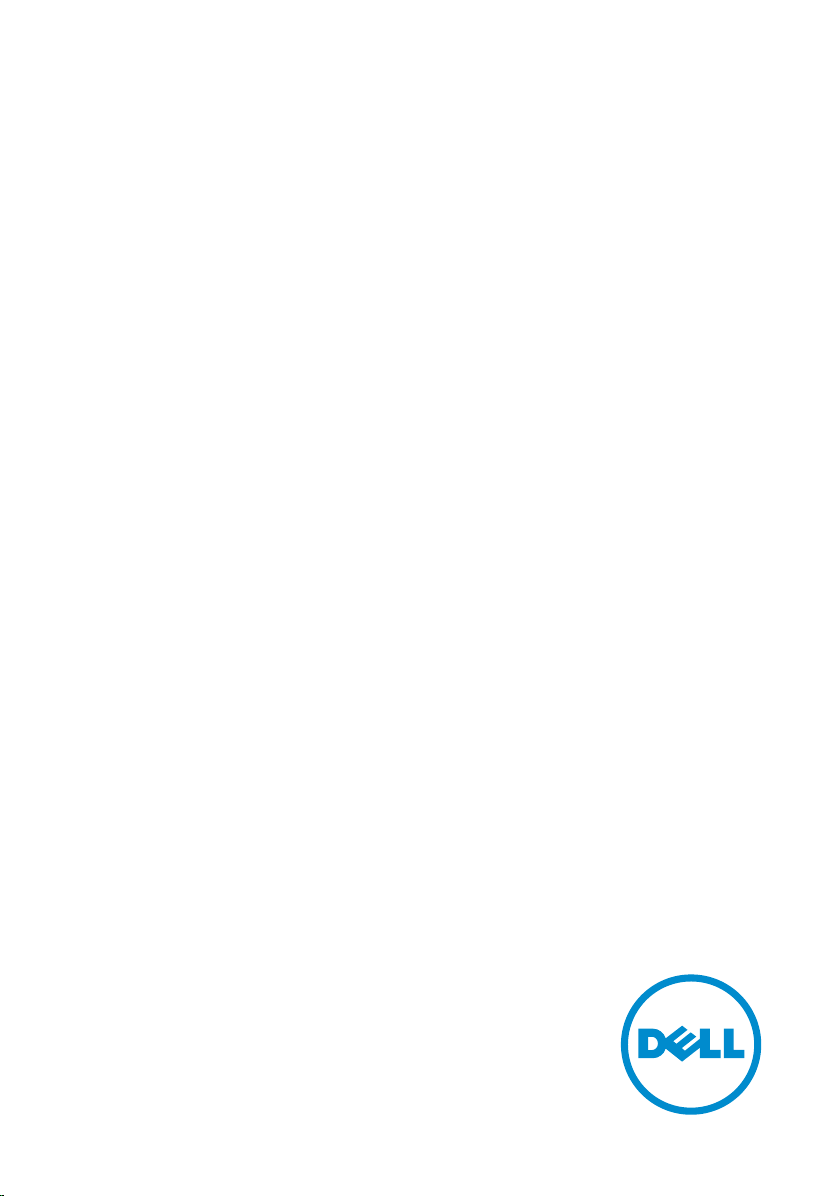
Inspiron 24
3000 Series
Servicehåndbog
Computermodel: Inspiron 24–3459
Forordningsmodel: W12C
Forordningstype: W12C003
Page 2
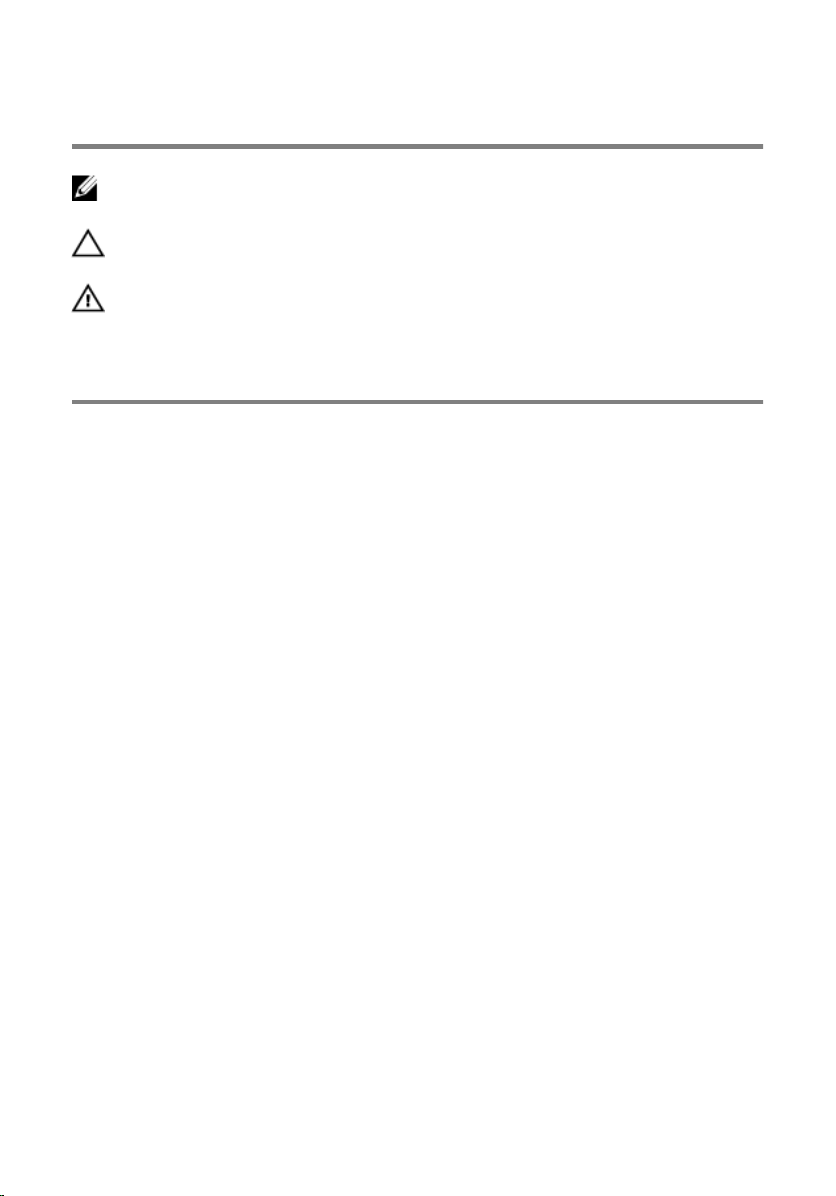
Bemærk, forsigtig og advarsel
BEMÆRK: BEMÆRK! angiver vigtige oplysninger om, hvordan du bruger
computeren optimalt.
FORSIGTIG: FORSIGTIG angiver enten en mulig beskadigelse af hardware
eller tab af data og oplyser dig om, hvordan du kan undgå dette problem.
ADVARSEL: ADVARSEL! angiver risiko for tingskade, personskade eller død.
Copyright © 2015 Dell Inc. Alle rettigheder forbeholdes. Dette produkt er beskyttet af
amerikansk og international copyright og lovgivning om immateriel ejendom. Dell™ og Delllogoet er varemærker tilhørende Dell Inc. i Amerikas Forenede Stater og/eller andre
jurisdiktioner. Alle andre mærker og navne nævnt heri, kan være varemærker for deres
respektive firmaer.
2015 - 08
rev. A00
Page 3
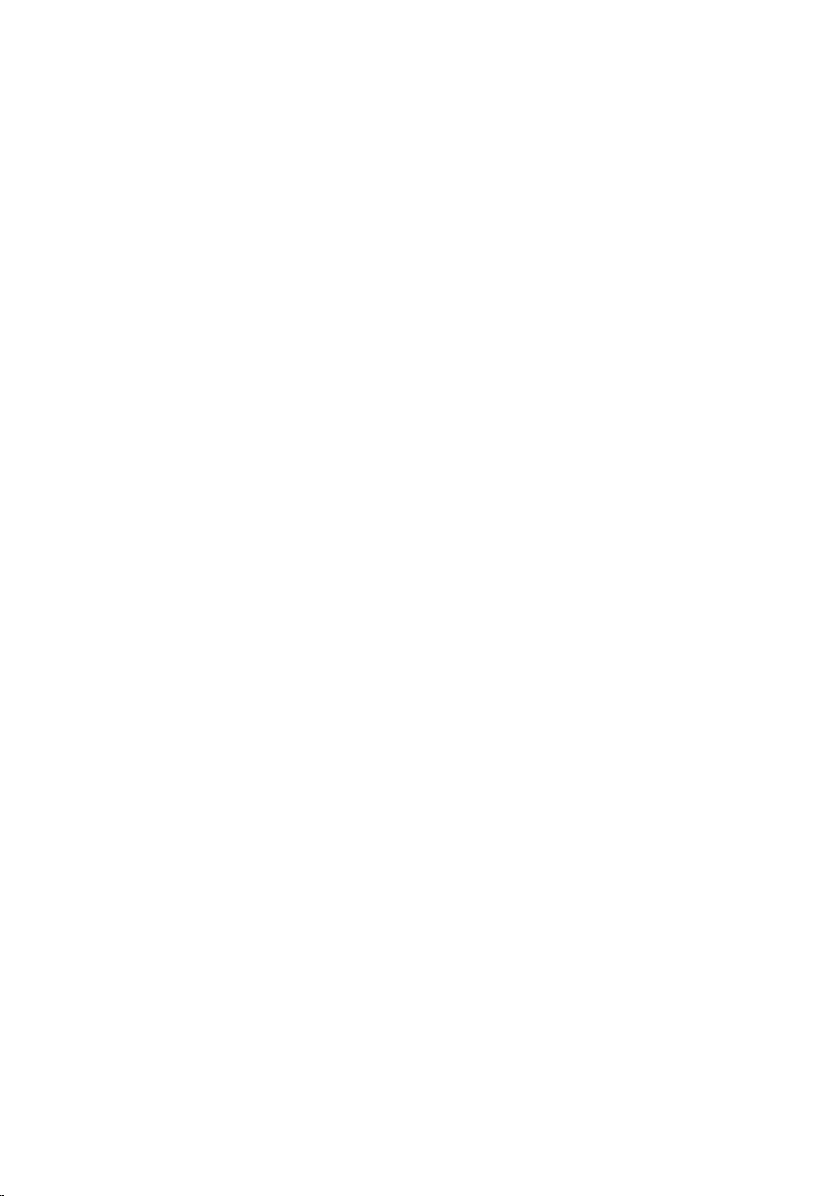
Indholdsfortegnelse
Før du udfører arbejde på computerens indvendige
dele.................................................................................................9
Før du starter .....................................................................................................9
Sikkerhedsinstruktioner................................................................................... 10
Anbefalet værktøj..............................................................................................11
Efter du har udført arbejde på computerens indvendige
dele...............................................................................................12
Teknisk oversigt......................................................................... 13
Sådan ser computeren ud indvendigt............................................................. 13
Sådan fjernes fodmodulet........................................................15
Procedure for fjernelse af staffelifod...............................................................15
Procedure for fjernelse af piedestalfod...........................................................16
Procedure for fjernelse af fodstamme fra fodens basis........................... 18
Sådan genmonteres fodmodulet........................................... 20
Procedure for genplacering af staffelifod...................................................... 20
Procedure for genplacering af piedestalfod...................................................20
Procedure for genplacering af fodstammen på fodens basis.................. 21
Sådan fjernes bagdækslet........................................................22
Forudsætninger................................................................................................22
Procedure.........................................................................................................22
Sådan genmonteres bagdækslet............................................24
Procedure........................................................................................................ 24
Efterfølgende forudsætninger.........................................................................24
3
Page 4
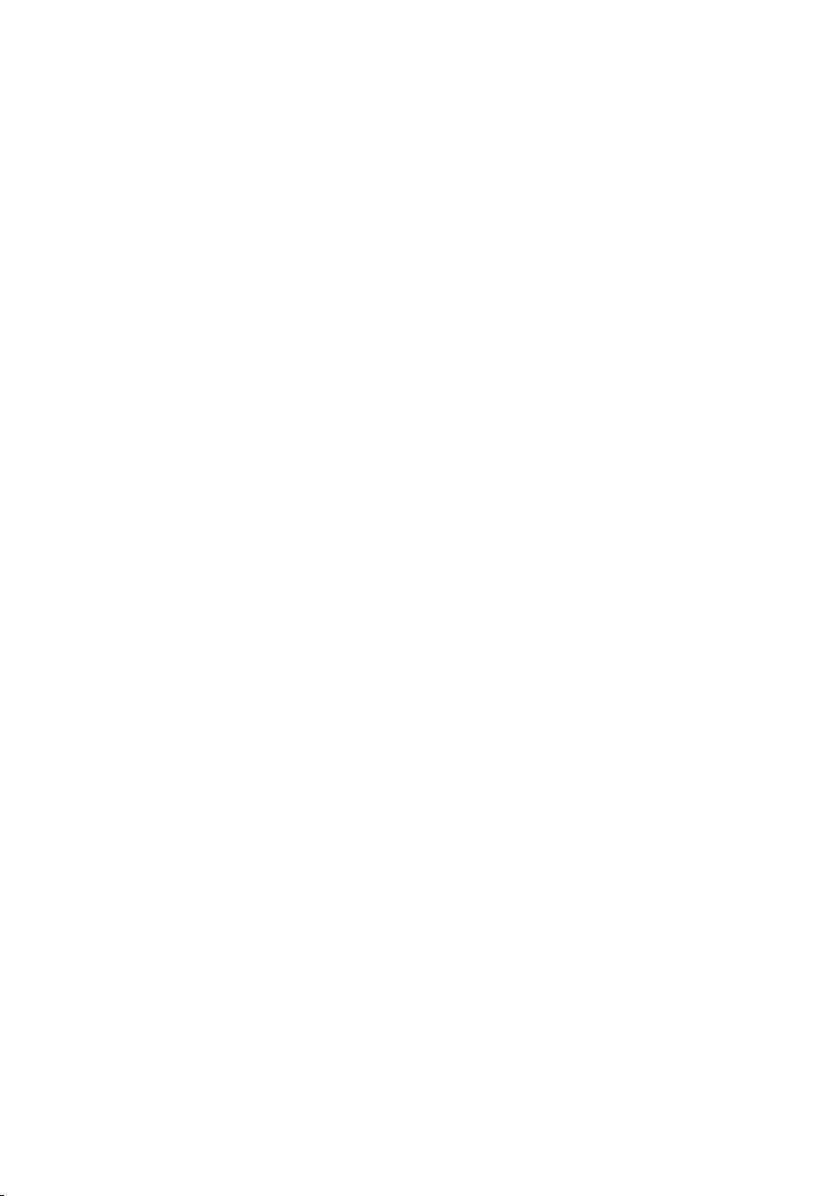
Fjernelse af det optiske drev....................................................25
Forudsætninger................................................................................................25
Procedure.........................................................................................................25
Genmontering af det optiske drev.........................................28
Procedure........................................................................................................ 28
Efterfølgende forudsætninger.........................................................................28
Fjernelse harddisken.................................................................29
Forudsætninger............................................................................................... 29
Procedure........................................................................................................ 29
Sådan genmonteres harddisken.............................................32
Procedure.........................................................................................................32
Efterfølgende forudsætninger.........................................................................32
Sådan fjernes hukommelsesmodulet.................................... 33
Forudsætninger................................................................................................33
Procedure.........................................................................................................33
Sådan genmonteres hukommelsesmodulet........................ 35
Procedure.........................................................................................................35
Efterfølgende forudsætninger.........................................................................36
Fjernelse af trådløs-kortet....................................................... 37
Forudsætninger................................................................................................37
Procedure.........................................................................................................37
Genmontering af trådløs-kortet.............................................39
Procedure........................................................................................................ 39
Efterfølgende forudsætninger........................................................................ 40
4
Page 5
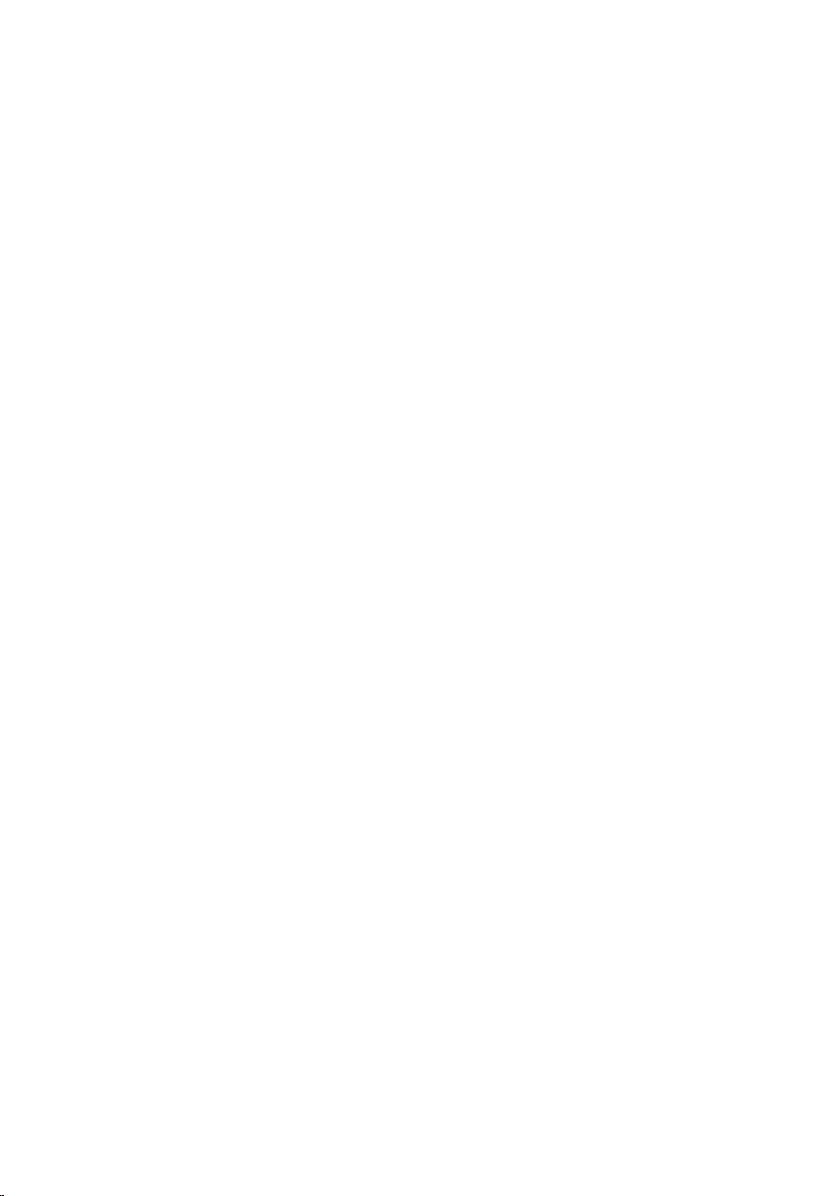
Fjernelse af kølelegemet.......................................................... 41
Forudsætninger................................................................................................41
Procedure.........................................................................................................41
Genmontering af kølelegemet............................................... 43
Procedure........................................................................................................ 43
Efterfølgende forudsætninger.........................................................................43
Fjernelse af blæseren................................................................44
Forudsætninger............................................................................................... 44
Procedure........................................................................................................ 44
Genmontering af blæseren..................................................... 46
Procedure........................................................................................................ 46
Efterfølgende forudsætninger........................................................................ 46
Sådan fjernes møntcellebatteriet...........................................47
Forudsætninger................................................................................................47
Procedure........................................................................................................ 48
Genmontering af møntcellebatteriet....................................49
Procedure........................................................................................................ 49
Efterfølgende forudsætninger........................................................................ 49
Sådan fjernes mikrofonen........................................................50
Forudsætninger............................................................................................... 50
Procedure........................................................................................................ 50
Genmontering af mikrofonen.................................................52
Procedure.........................................................................................................52
Efterfølgende forudsætninger.........................................................................52
5
Page 6
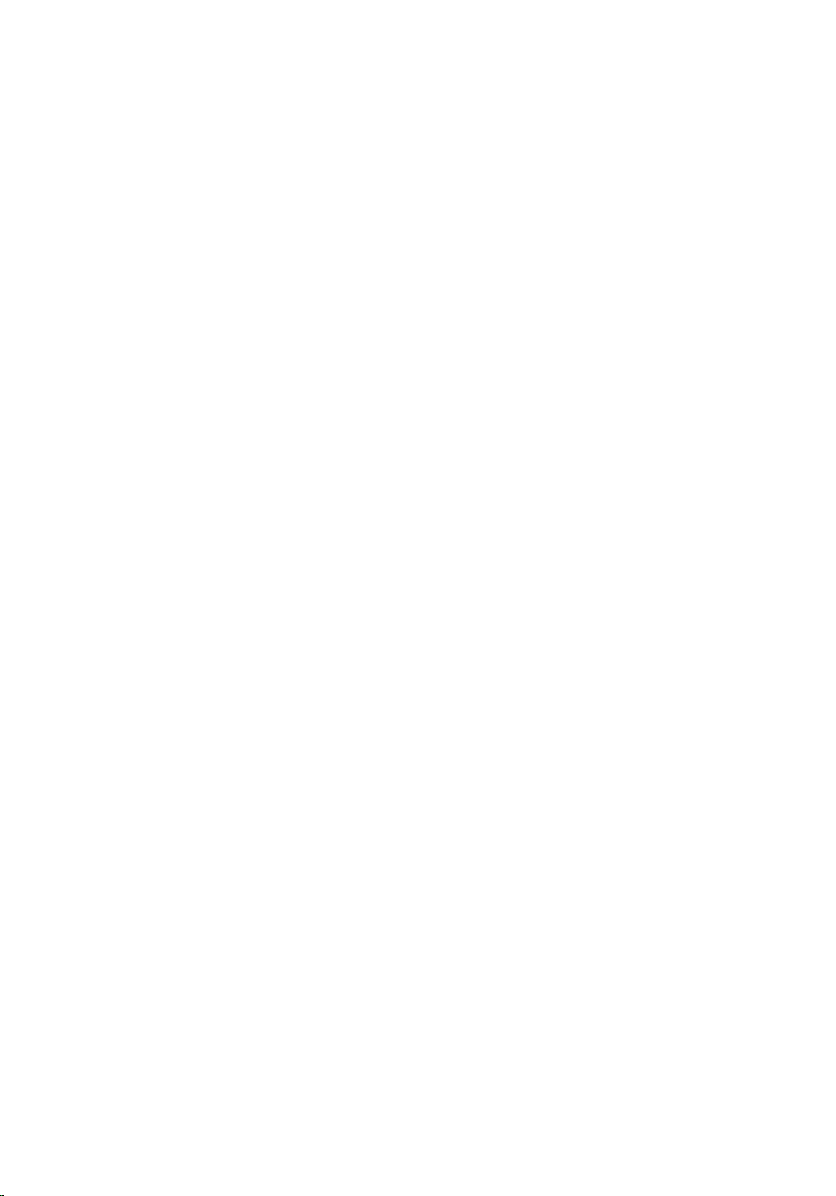
Sådan fjernes kameraet............................................................ 53
Forudsætninger................................................................................................53
Procedure.........................................................................................................53
Genplacering af kameraet....................................................... 55
Procedure.........................................................................................................55
Efterfølgende forudsætninger.........................................................................55
Fjernelse af systemkortet.........................................................56
Forudsætninger............................................................................................... 56
Procedure........................................................................................................ 56
Genmontering af systemkortet.............................................. 59
Procedure........................................................................................................ 59
Efterfølgende forudsætninger.........................................................................59
Sådan fjernes VESA-monteringsbeslaget............................. 60
Forudsætninger............................................................................................... 60
Procedure........................................................................................................ 60
Sådan genmonteres VESA-monteringsbeslaget................. 62
Procedure........................................................................................................ 62
Efterfølgende forudsætninger.........................................................................62
Sådan fjernes højttalerdækslet............................................... 63
Forudsætninger............................................................................................... 63
Procedure........................................................................................................ 63
Genmontering af højttalerdækslet........................................ 65
Procedure........................................................................................................ 65
Efterfølgende forudsætninger.........................................................................65
6
Page 7
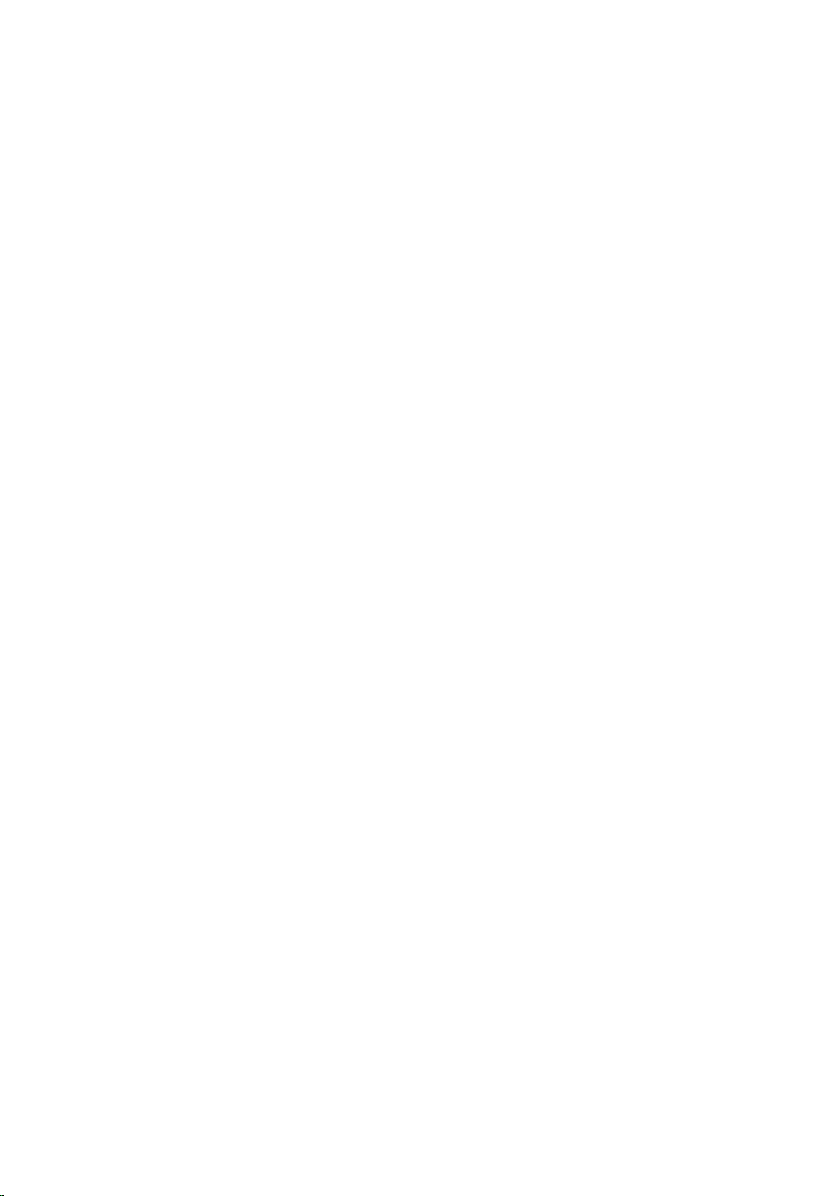
Sådan fjernes højttalerne.........................................................66
Forudsætninger............................................................................................... 66
Procedure........................................................................................................ 66
Sådan genmonteres højttalerne.............................................68
Procedure........................................................................................................ 68
Efterfølgende forudsætninger........................................................................ 68
Sådan fjernes betjeningsknapkortet......................................69
Forudsætninger............................................................................................... 69
Procedure........................................................................................................ 69
Sådan genmonteres betjeningsknapkortet.......................... 71
Procedure......................................................................................................... 71
Efterfølgende forudsætninger......................................................................... 71
Sådan fjernes skærmmodulet..................................................72
Forudsætninger................................................................................................72
Procedure.........................................................................................................73
Sådan genmonteres skærmmodulet......................................77
Procedure.........................................................................................................77
Efterfølgende forudsætninger......................................................................... 77
Fjernelse af gummifødder........................................................79
Forudsætninger................................................................................................79
Procedure.........................................................................................................79
Genmontering af gummifødder............................................. 81
Procedure.........................................................................................................81
Efterfølgende forudsætninger.........................................................................81
7
Page 8
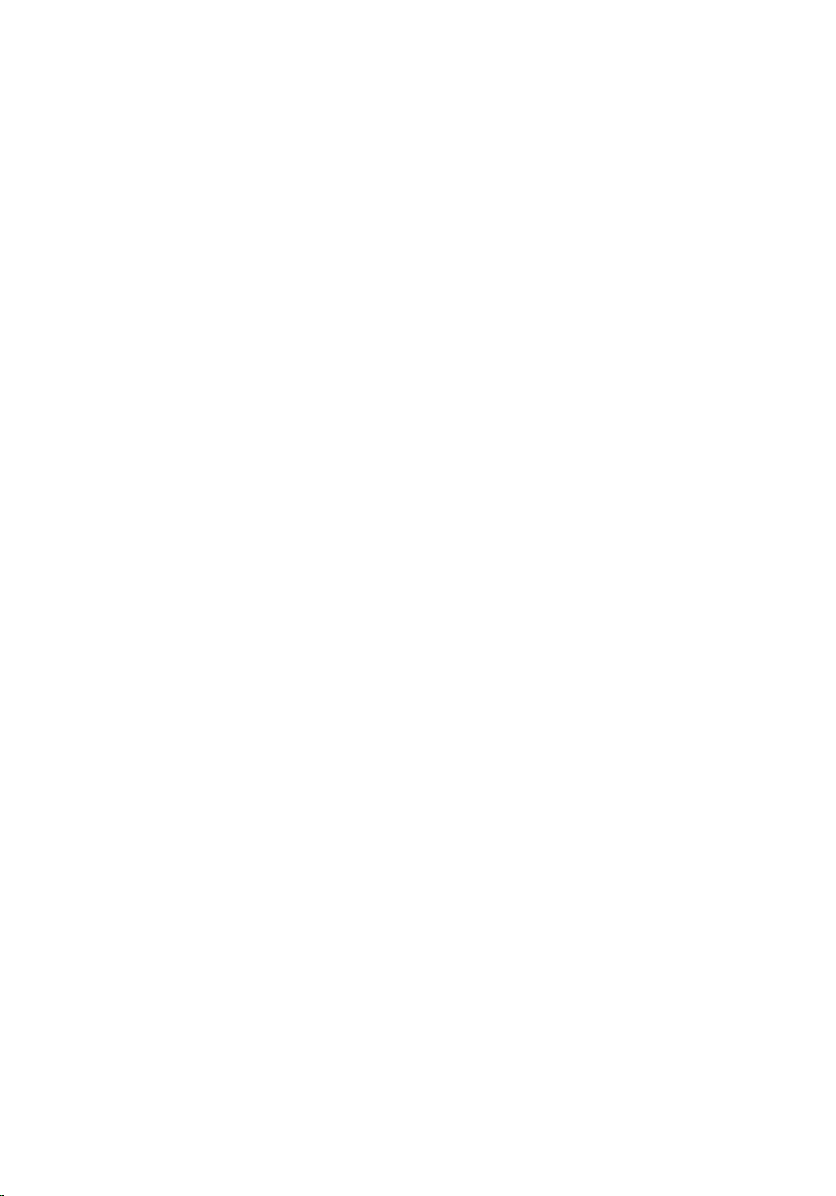
Rydning af glemte adgangskoder.......................................... 83
Forudsætninger............................................................................................... 83
Procedure........................................................................................................ 83
Efterfølgende forudsætninger........................................................................ 84
Rydning af CMOS-indstillinger...............................................85
Forudsætninger............................................................................................... 85
Procedure........................................................................................................ 85
Efterfølgende forudsætninger........................................................................ 86
Sådan opdateres BIOS'en.........................................................87
Rekvirere hjælp og kontakte Dell...........................................88
Selv-hjælpsressourcer.....................................................................................88
Kontakt Dell..................................................................................................... 89
8
Page 9
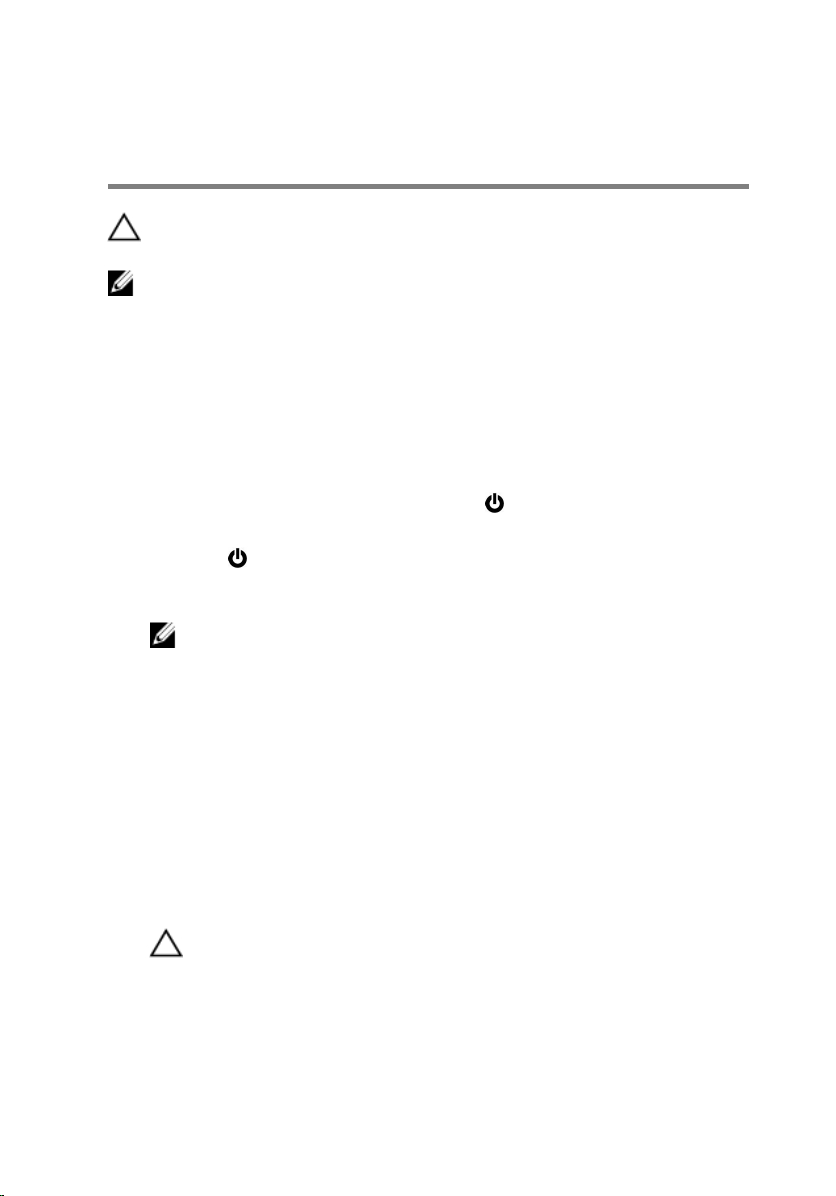
Før du udfører arbejde på computerens indvendige dele
FORSIGTIG: For at undgå at beskadige komponenter og kort, håndter
dem ved kanterne og undgå at røre ved ben og kontakter.
BEMÆRK: Billederne i dette dokument kan afvige fra din computer
afhængigt af den bestilte konfiguration.
Før du starter
1 Gem og luk alle åbne filer, og luk alle åbne programmer.
2 Luk computeren ned.
– Windows 10: Tryk på eller tap Start → Lukke → computeren.
– Windows 8.1: På Startskærmbilledet, klik eller tryk på tænd/sluk-
ikonet → Luk computeren.
– Windows 7: Klik eller tryk på Start → Luk computeren.
BEMÆRK: Hvis du bruger et andet operativsystem, se i
dokumentationen for dit operativsystem for vejledning ved
nedlukning.
3 Tag stikkene til computeren og alle tilsluttede enheder ud af
stikkontakterne.
4 Frakobl alle kabler så som telefonkabler, netværkskabler etc. fra
computeren.
5 Frakobl alle tilsluttede enheder og perifert udstyr så som tastatur, mus,
skærme etc. fra din computer.
6 Fjern alle mediekort og optiske diske fra computeren, hvis relevant.
7 Tryk på strømknappen i 5 sekunder, efter stikket er taget ud af
stikkontakten, for at jorde systemkortet.
FORSIGTIG: Anbring computeren på en blød og ren overflade for
at undgå at ridse skærmen.
8 Placer computeren med oversiden nedad.
9
Page 10
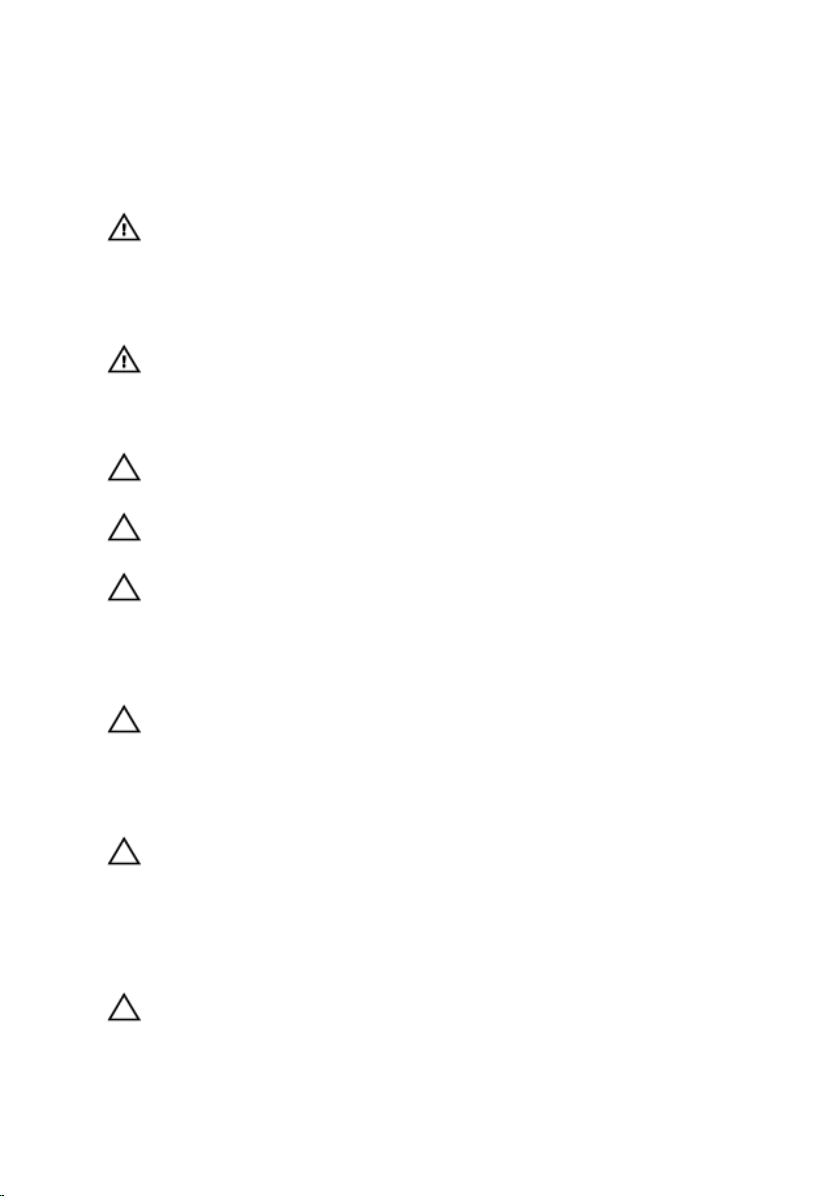
Sikkerhedsinstruktioner
Følg sikkerhedsinstruktionerne med henblik på din egen sikkerhed og for at
beskytte computeren og arbejdsmiljøet mod mulige skader.
ADVARSEL: Før du udfører arbejde på computerens indvendige dele,
skal du læse den sikkerhedsinformation, der fulgte med computeren.
Du kan finde yderligere oplysninger om god praksis for sikkerhed på
hjemmesiden, Regulatory Compliance på www.dell.com/
regulatory_compliance.
ADVARSEL: Frakobl alle strømkilder inden du tager computerdækslet
eller paneler af. Når du er færdig med at arbejde i computeren,
genplacer alle dæksler, paneler og skruer, inden du tilslutter
strømkilden.
FORSIGTIG: Undgå, at computeren beskadiges ved at sikre et fladt og
rent arbejdsbord.
FORSIGTIG: For at undgå at beskadige komponenter og kort, håndter
dem ved kanterne og undgå at røre ved ben og kontakter.
FORSIGTIG: Du skal kun udføre fejlfinding og reparationer hvis du er
autoriseret, eller under vejledning af Dells tekniske supportteam.
Skader, som følge af servicering af ikke Dell-autoriserede, dækkes ikke
under din garanti. Se sikkerhedsinstruktionerne der fulgte med
produktet eller på www.dell.com/regulatory_compliance.
FORSIGTIG: Inden du rører ved noget inde i computeren, skal du jorde
dig selv ved at røre en umalet metaloverflade som f.eks. metallet på
bagsiden af computeren. Fjern statisk elektricitet, som kan beskadige
de interne komponenter, ved røre ved en umalet overflade løbende
under arbejdet.
FORSIGTIG: Når du skal frakoble et kabel, træk i dets stik eller i
træktappen, træk aldrig direkte i kablet. Nogle kabler har stik med
låsetappe eller fingerskruer, du skal udløse dem inden du frakobler
kablet. Sørg for, ved frakobling af kabler, at disse flugter jævnt for at
undgå at bøje stikkenes ben. Ved tilslutning af kabler, sørg for at porte
og stik vender rigtigt og flugter.
FORSIGTIG: Tryk for at skubbe eventuelle installerede kort ud af
mediekortlæseren.
10
Page 11
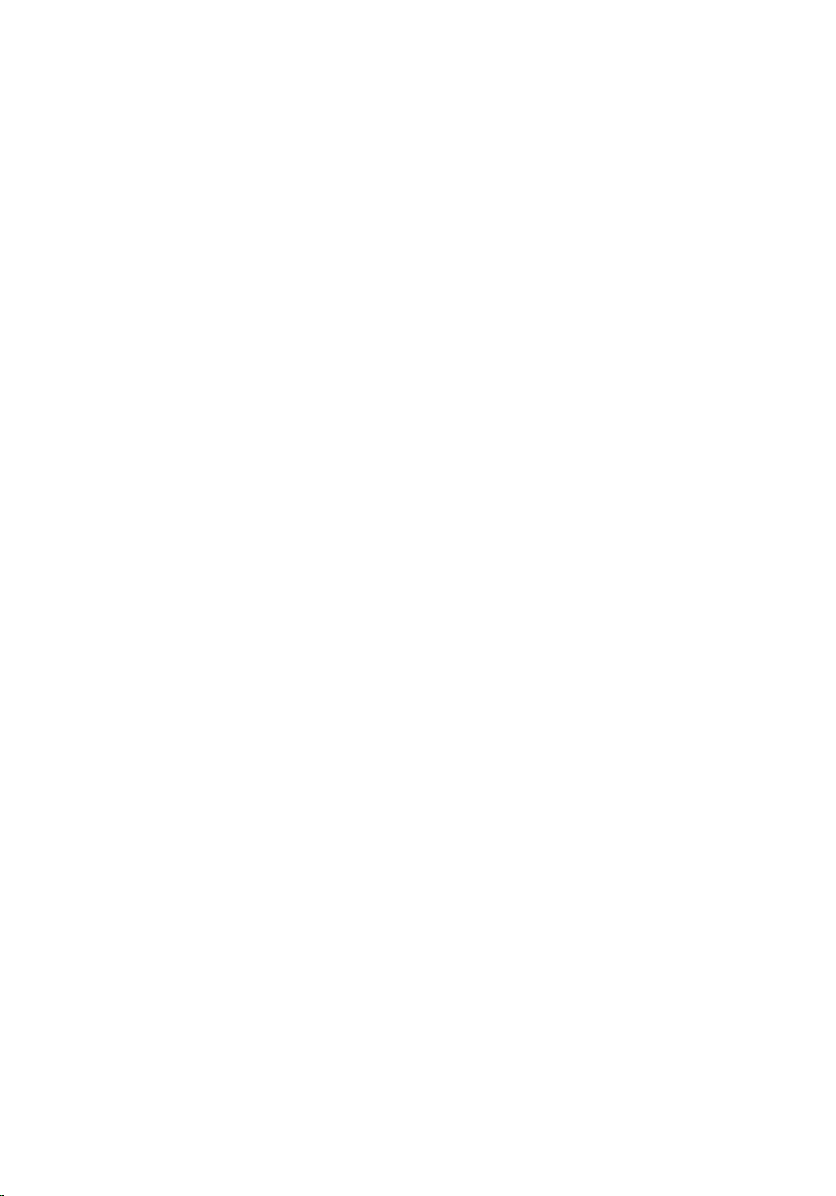
Anbefalet værktøj
Procedurerne i dette dokument kræver eventuelt følgende værktøj:
• En stjerneskruetrækker
• Plastikpen
11
Page 12
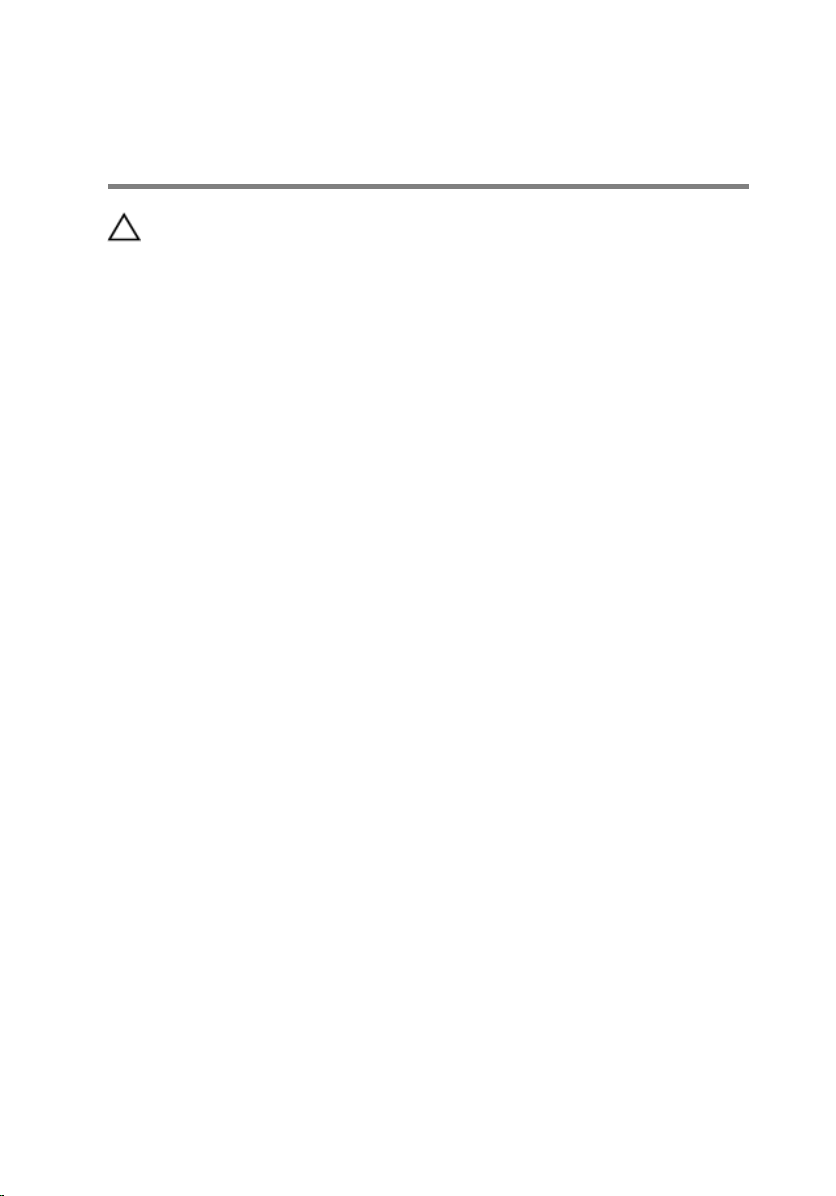
Efter du har udført arbejde på computerens indvendige dele
FORSIGTIG: Det kan beskadige computeren alvorligt at efterlade
bortkomme eller løse skruer inde i computeren.
1 Genmonter alle skruer, og sørg for, at der ikke findes nogen løse skruer
inde i computeren.
2 Tilslut alle eksterne enheder, perifert udstyr og kabler, som du fjernede,
før du begyndte at arbejde med computeren.
3 Genplacer alle mediekort, diske og alle andre dele, som du fjernede, før
du begyndte at arbejde med computeren.
4 Tilslut computeren og alle tilsluttede enheder til deres stikkontakter.
5 Tænd computeren
12
Page 13
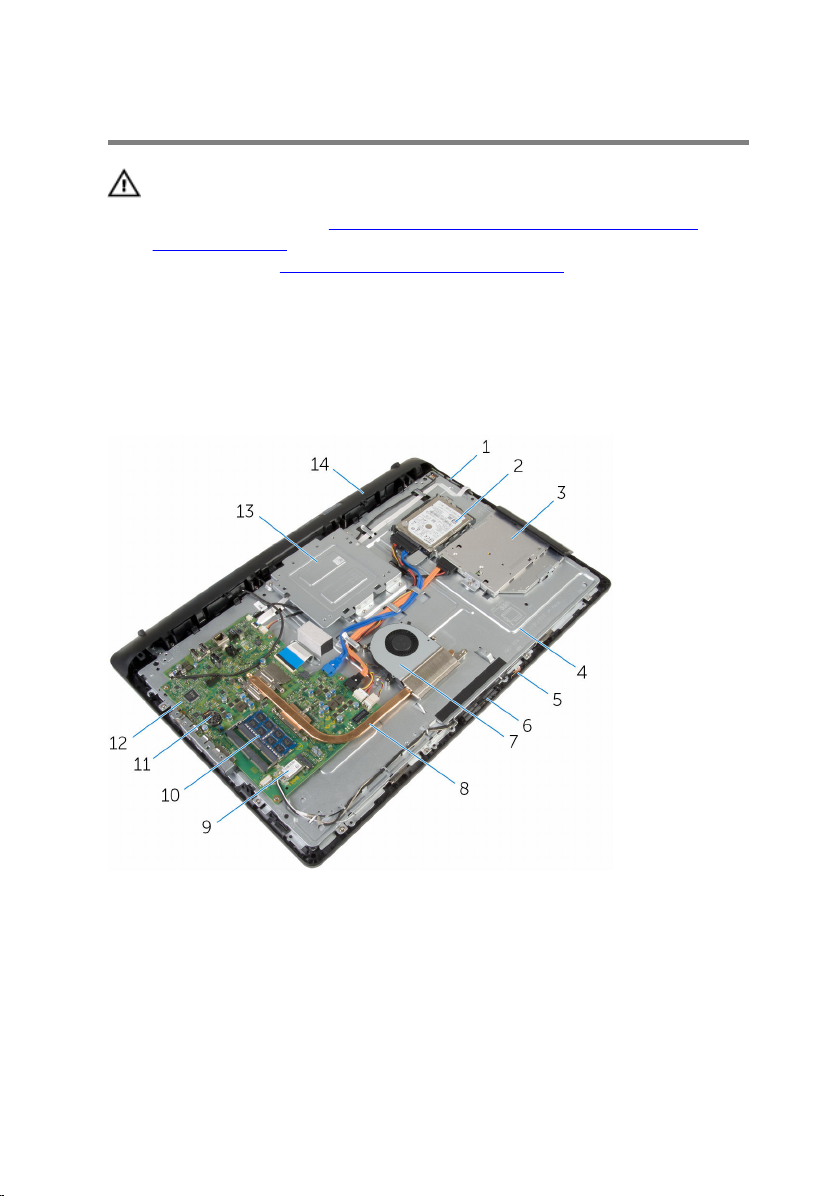
Teknisk oversigt
ADVARSEL: Læs sikkerhedsinformationen der fulgte med din
computer, inden du begynder at arbejde på computerens indvendige
dele. Følg trinnene i,
indvendige dele. Efter du har arbejdet inde i computeren, læs
vejledningen i, Efter arbejdet inde i din computer. For yderligere
information om god praksis for sikkerhed se hjemmesiden, Regulatory
Compliance på www.dell.com/regulatory_compliance.
Sådan ser computeren ud indvendigt
Før du begynder at arbejde på computerens
1 betjeningsknapkort 2 harddiskmodul
3 optisk drevmodul 4 skærmmodulbund
5 mikrofonkort 6 kameramodul
7 blæser 8 kølelegeme
9 trådløs-kort 10 hukommelsesmodul
11 møntcellebatteri 12 systemkort
13
Page 14
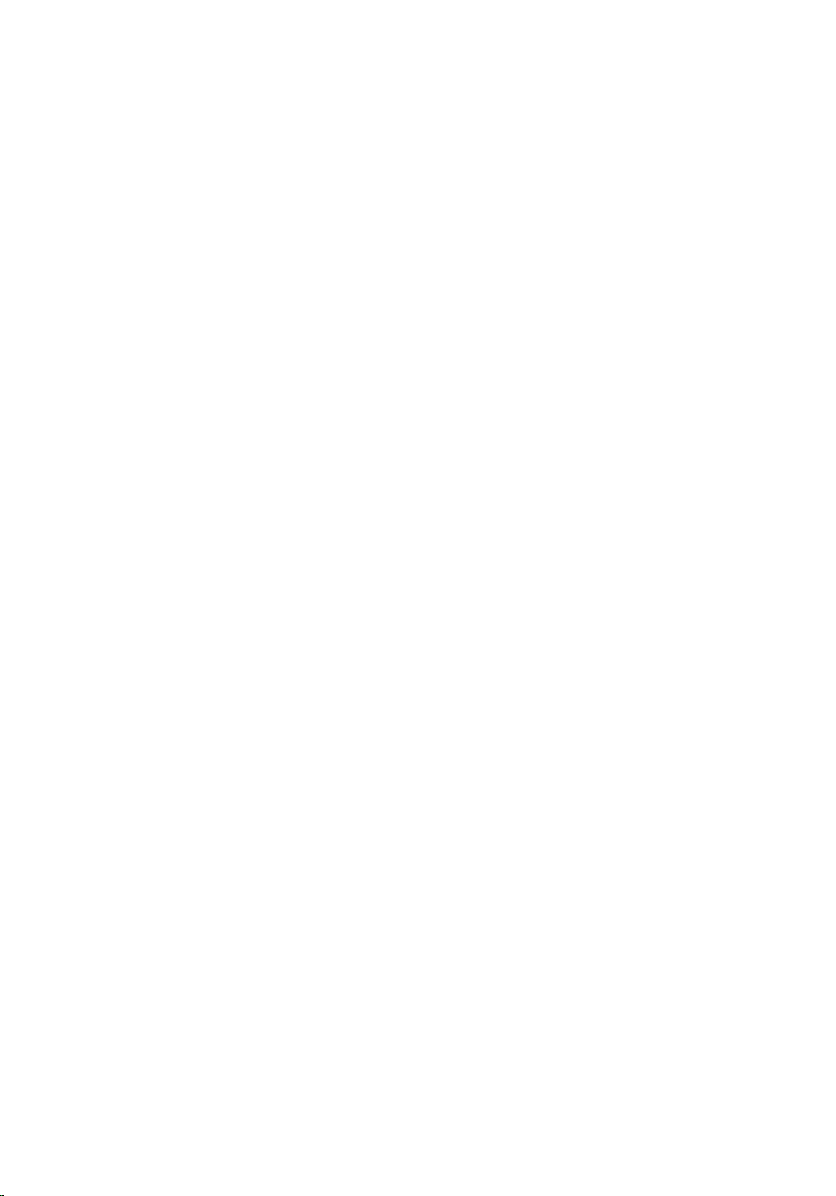
13 VESA-monteringsbeslag 14 højttalerdæksel
14
Page 15
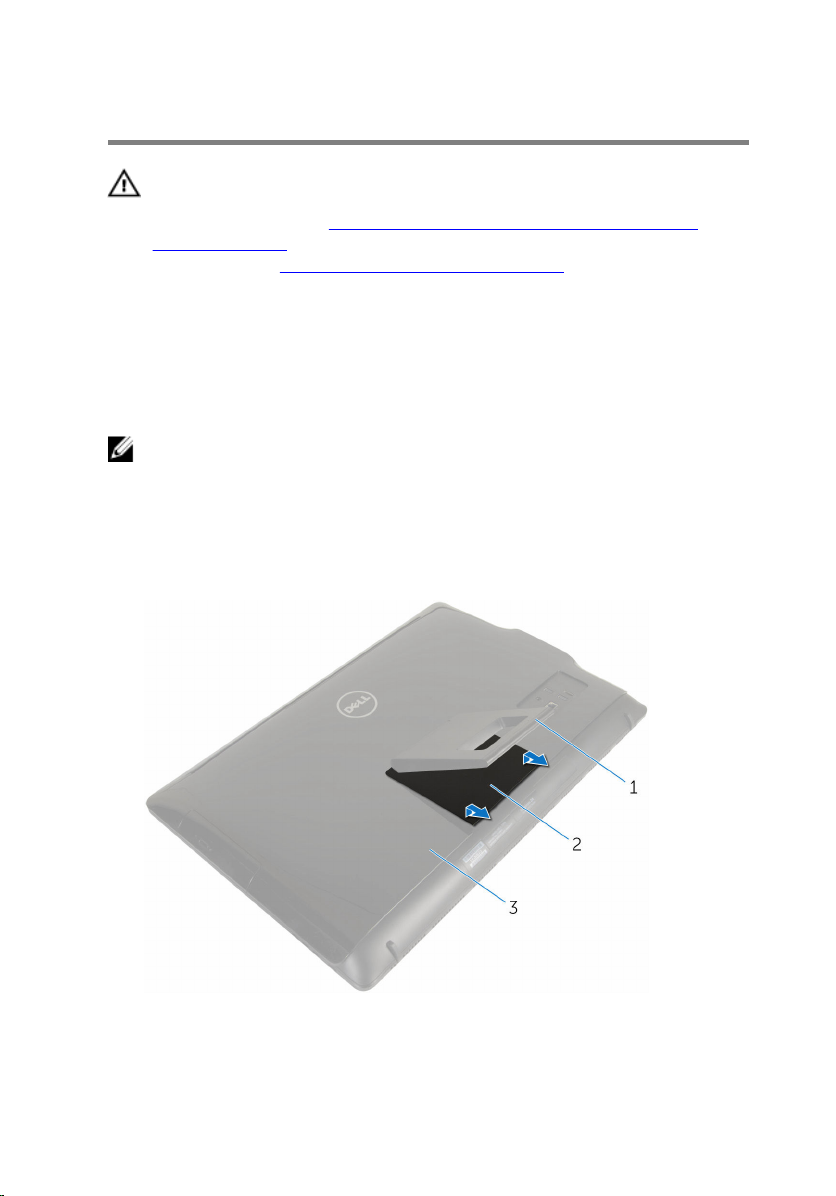
Sådan fjernes fodmodulet
ADVARSEL: Læs sikkerhedsinformationen der fulgte med din
computer, inden du begynder at arbejde på computerens indvendige
dele. Følg trinnene i,
indvendige dele. Efter du har arbejdet inde i computeren, læs
vejledningen i, Efter arbejdet inde i din computer. For yderligere
information om god praksis for sikkerhed se hjemmesiden, Regulatory
Compliance på www.dell.com/regulatory_compliance.
Procedure for fjernelse af staffelifod
BEMÆRK: Typen af fodmodul varierer afhængig af den konfiguration, du
har bestilt.
1 Placer computeren med oversiden nedad på en blød klud eller ren
overflade.
2 Brug fingerspidserne til at løfte foddækslet.
3 Træk og fjern foddækslet i en vinkel fra foden.
Før du begynder at arbejde på computerens
1 fod 2 foddæksel
3 bagdæksel
15
Page 16
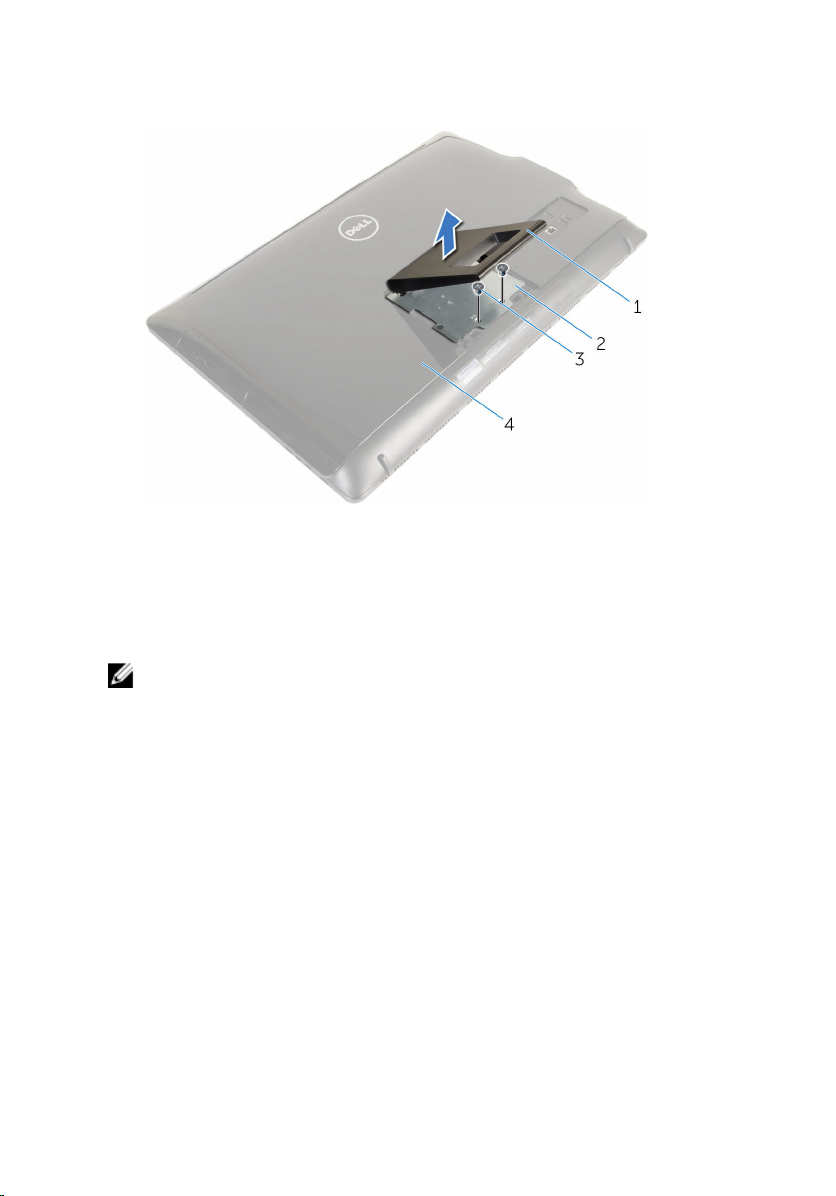
4 Fjern skruerne, der fastgør fodbeslaget til bagdækslet.
5 Løft foden af bagdækslet.
1 fod 2 fodbeslag
3 skruer (2) 4 bagdæksel
Procedure for fjernelse af piedestalfod
BEMÆRK: Typen af fodmodul varierer afhængig af den konfiguration, du
har bestilt.
1 Placer computeren med oversiden nedad på en blød klud eller ren
overflade.
2 Frigør tappene på fodens dæksel.
16
Page 17

3 Skub og fjern foddækslet fra computeren.
1 foddæksel 2 bagdæksel
4 Fjern skruerne, der fastgør foden til skærmrammen.
5 Løft foden opad i en vinkel og træk den væk fra computeren.
1 bagdæksel 2 skruer (4)
3 fod
17
Page 18

Procedure for fjernelse af fodstamme fra fodens basis
BEMÆRK: Følg trinnene herunder, hvis du skal fjerne enten fodens basis
eller fodstammen fra fodmodulet:
1 Løft skruehåndtaget på fodens basis.
2 Ved brug af skruehåndtaget, løsn fingerskruelåsen der fastholder fodens
basis til fodstammen.
18
1 skruehåndtag 2 fingerskruelås
3 fodens basis
Page 19

3 Træk fodens basis af fodstammen.
1 fodstamme 2 fodens basis
19
Page 20
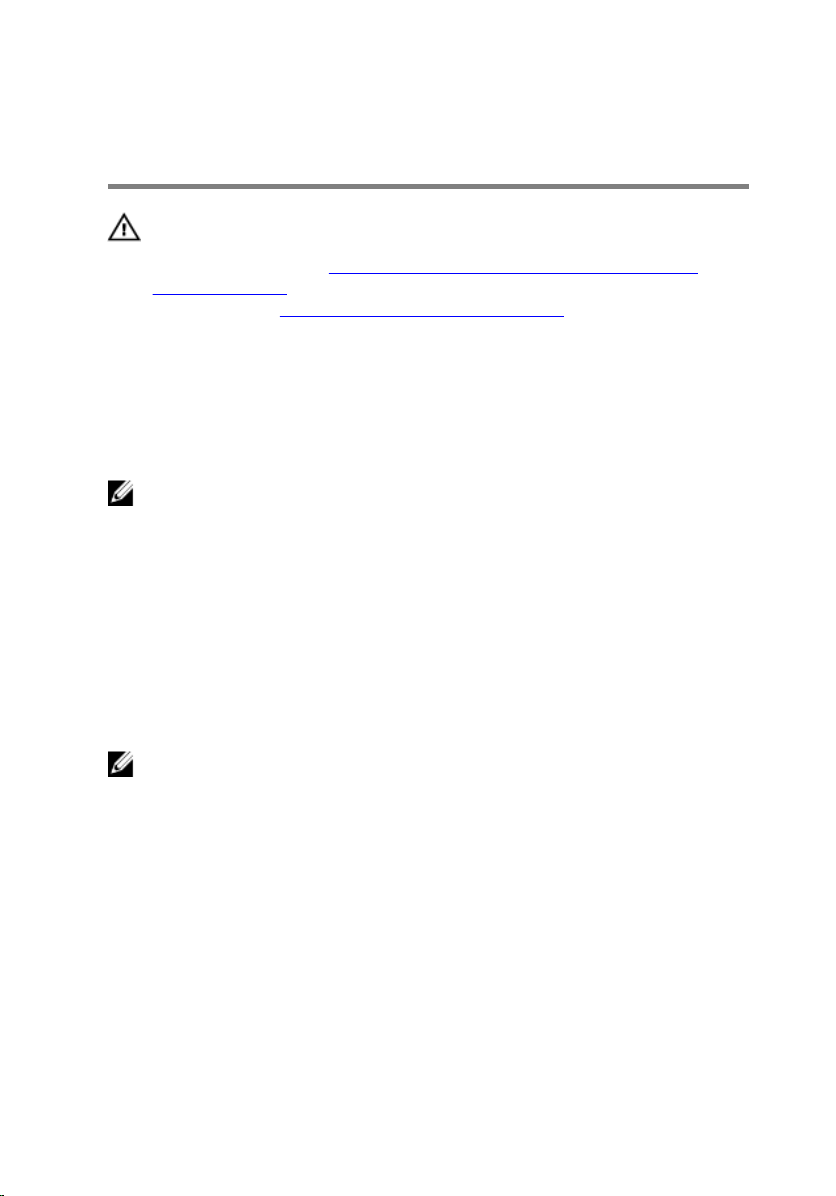
Sådan genmonteres fodmodulet
ADVARSEL: Læs sikkerhedsinformationen der fulgte med din
computer, inden du begynder at arbejde på computerens indvendige
dele. Følg trinnene i,
indvendige dele. Efter du har arbejdet inde i computeren, læs
vejledningen i, Efter arbejdet inde i din computer. For yderligere
information om god praksis for sikkerhed se hjemmesiden, Regulatory
Compliance på www.dell.com/regulatory_compliance.
Procedure for genplacering af staffelifod
BEMÆRK: Typen af fodmodul varierer afhængig af den konfiguration, du
har bestilt.
1 Skub fodens tappe ind i bagdækslets åbninger.
2 Genmonter skruerne, der fastgør foden til skærmrammen.
3 Skub foddæklets tappe ind i åbningerne på bagdækslet og tryk på
foddækslet til det klikker på plads.
Procedure for genplacering af piedestalfod
Før du begynder at arbejde på computerens
BEMÆRK: Typen af fodmodul varierer afhængig af den konfiguration, du
har bestilt.
1 Indsæt tappene på fodbeslaget i åbningerne i bagdækslet for at rette
skruehullerne i fodbeslaget ind med skruehullerne i bagdækslet.
2 Genmonter skruerne, der fastgør fodbeslaget til bagdækslet.
3 Skub foddækslet tilbage på plads på fodbeslaget.
20
Page 21
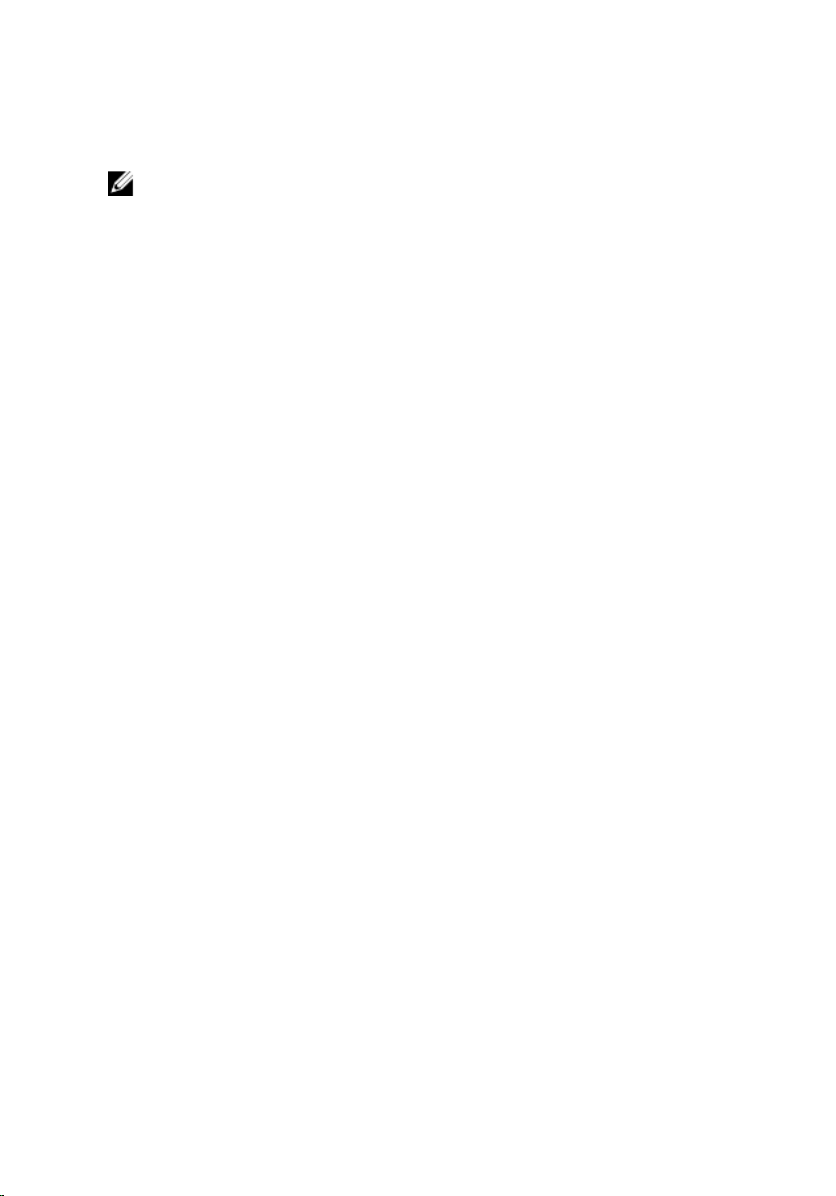
Procedure for genplacering af fodstammen på fodens basis
BEMÆRK: Følg trinnene herunder, hvis du har fjernet fodens basis eller
fodstammen:
1 Skub fodens basis ind i åbningen i fodstammen.
2 Fastspænd fingerskruen og fold skruehåndtaget tilbage på fodens basis.
21
Page 22
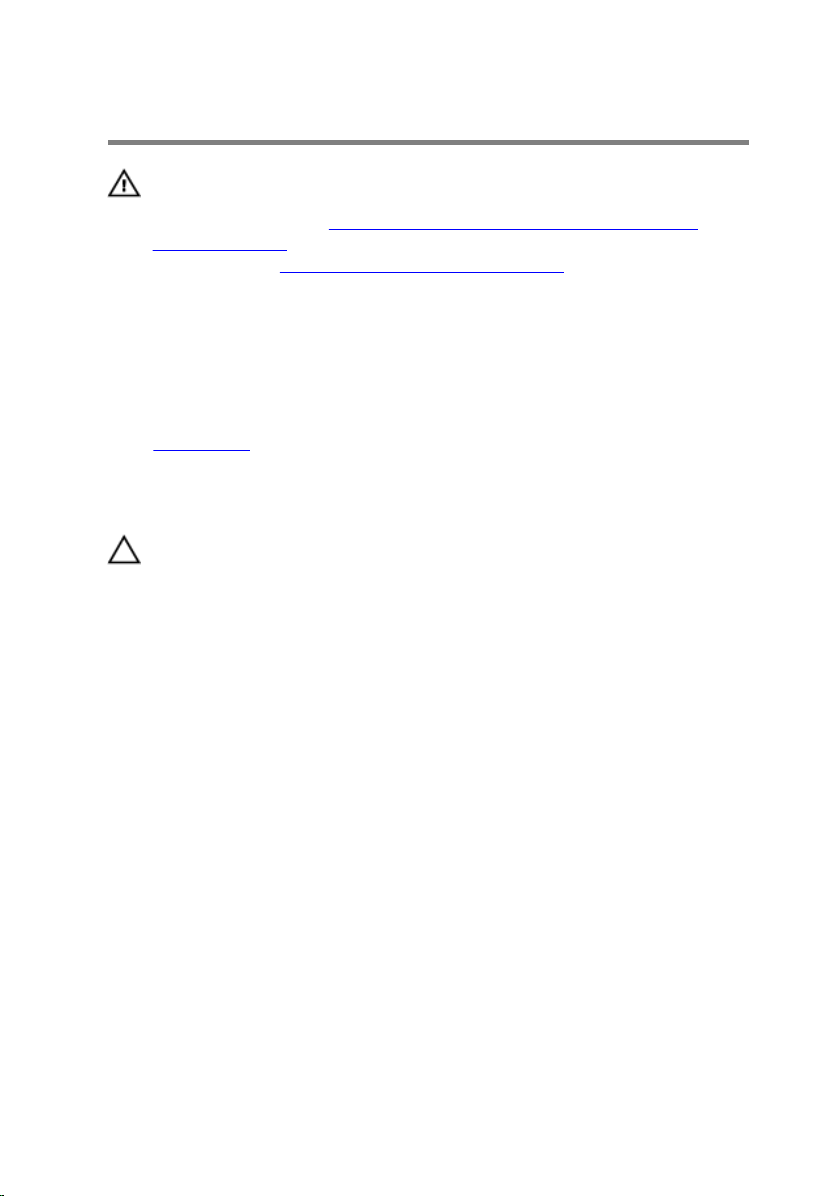
Sådan fjernes bagdækslet
ADVARSEL: Læs sikkerhedsinformationen der fulgte med din
computer, inden du begynder at arbejde på computerens indvendige
dele. Følg trinnene i,
indvendige dele. Efter du har arbejdet inde i computeren, læs
vejledningen i, Efter arbejdet inde i din computer. For yderligere
information om god praksis for sikkerhed se hjemmesiden, Regulatory
Compliance på www.dell.com/regulatory_compliance.
Forudsætninger
Fjern fodmodulet.
Procedure
FORSIGTIG: Fjern ikke computerdækslet med mindre du skal installere
indvendigt tilbehør i din computer.
1 Lirk, vha. en plastikpen, bagdækslet af skærmfacetten.
Før du begynder at arbejde på computerens
22
Page 23
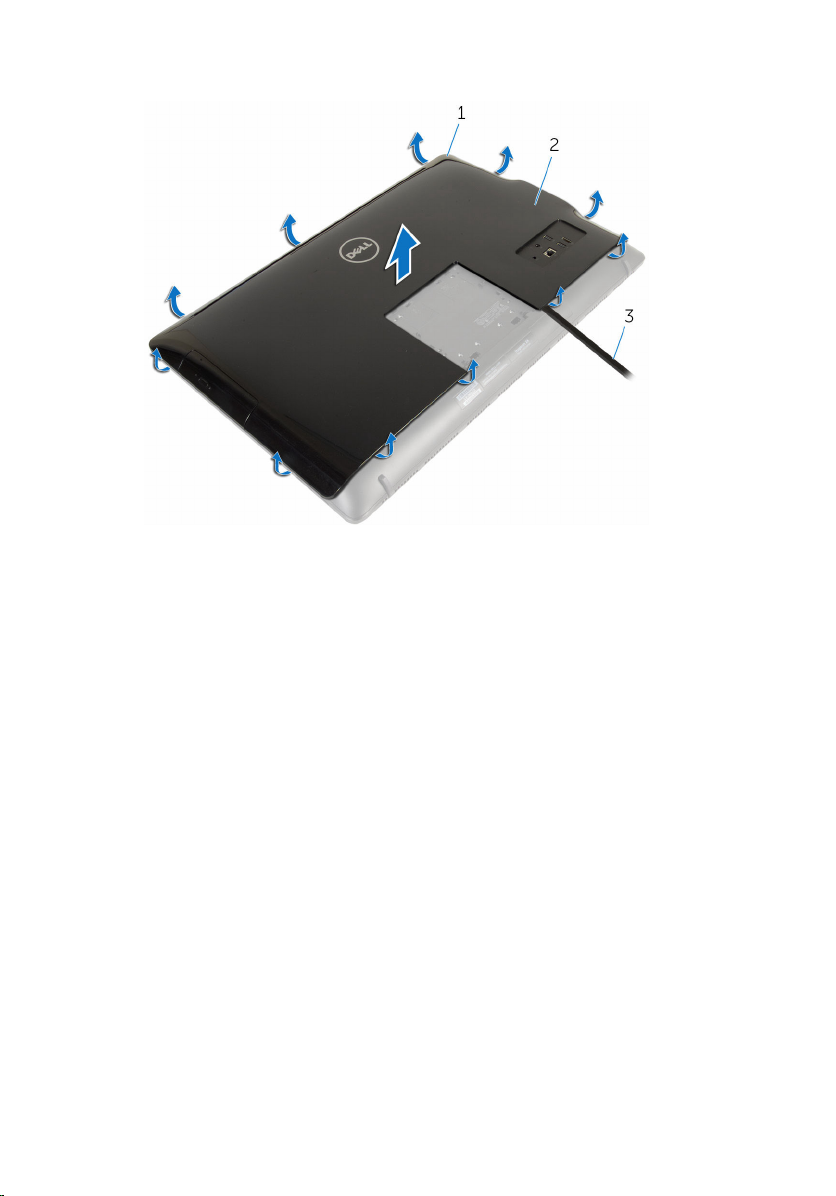
2 Løft bagdækslet op fra computeren.
1 skærmfacet 2 bagdæksel
3 Plastikpen
23
Page 24
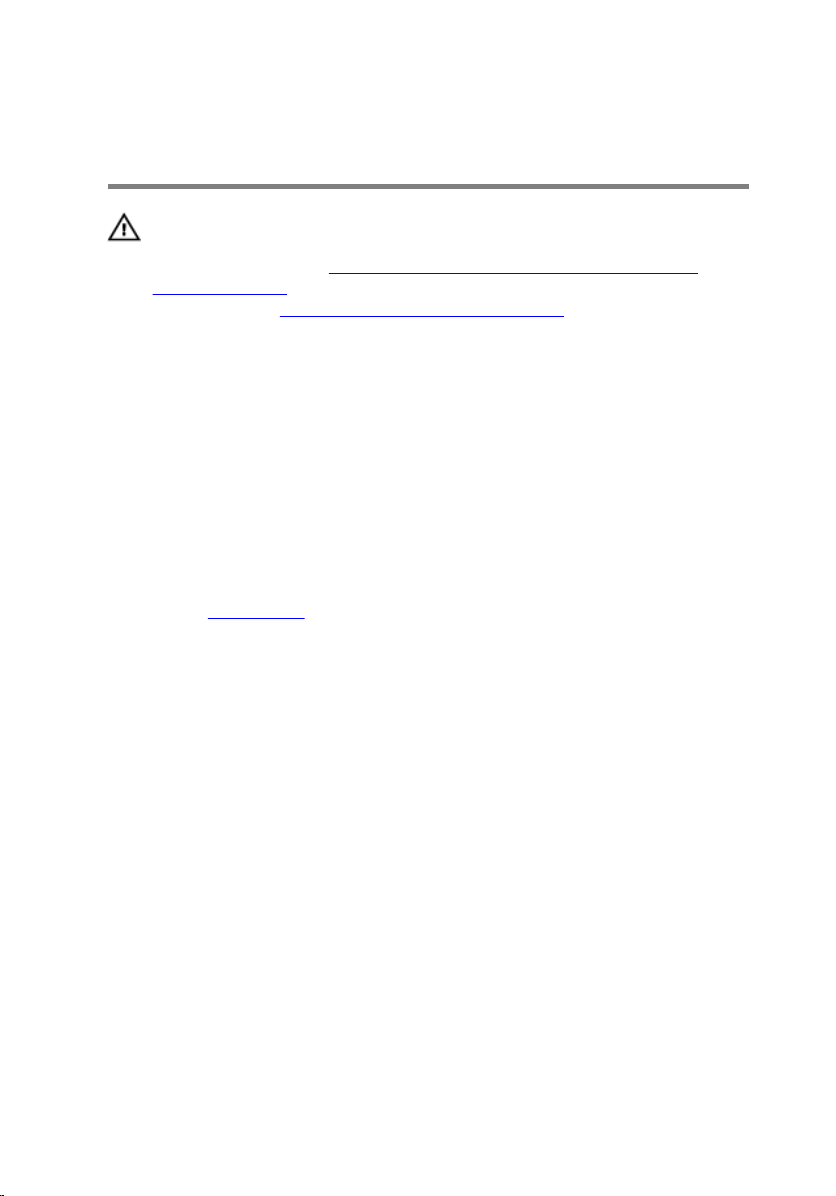
Sådan genmonteres bagdækslet
ADVARSEL: Læs sikkerhedsinformationen der fulgte med din
computer, inden du begynder at arbejde på computerens indvendige
dele. Følg trinnene i,
indvendige dele. Efter du har arbejdet inde i computeren, læs
vejledningen i, Efter arbejdet inde i din computer. For yderligere
information om god praksis for sikkerhed se hjemmesiden, Regulatory
Compliance på www.dell.com/regulatory_compliance.
Procedure
Ret tappene på bagdækslet ind efter åbningerne skærmfacetten, og klik
bagdækslet på plads.
Efterfølgende forudsætninger
Genmonter fodmodulet.
Før du begynder at arbejde på computerens
24
Page 25
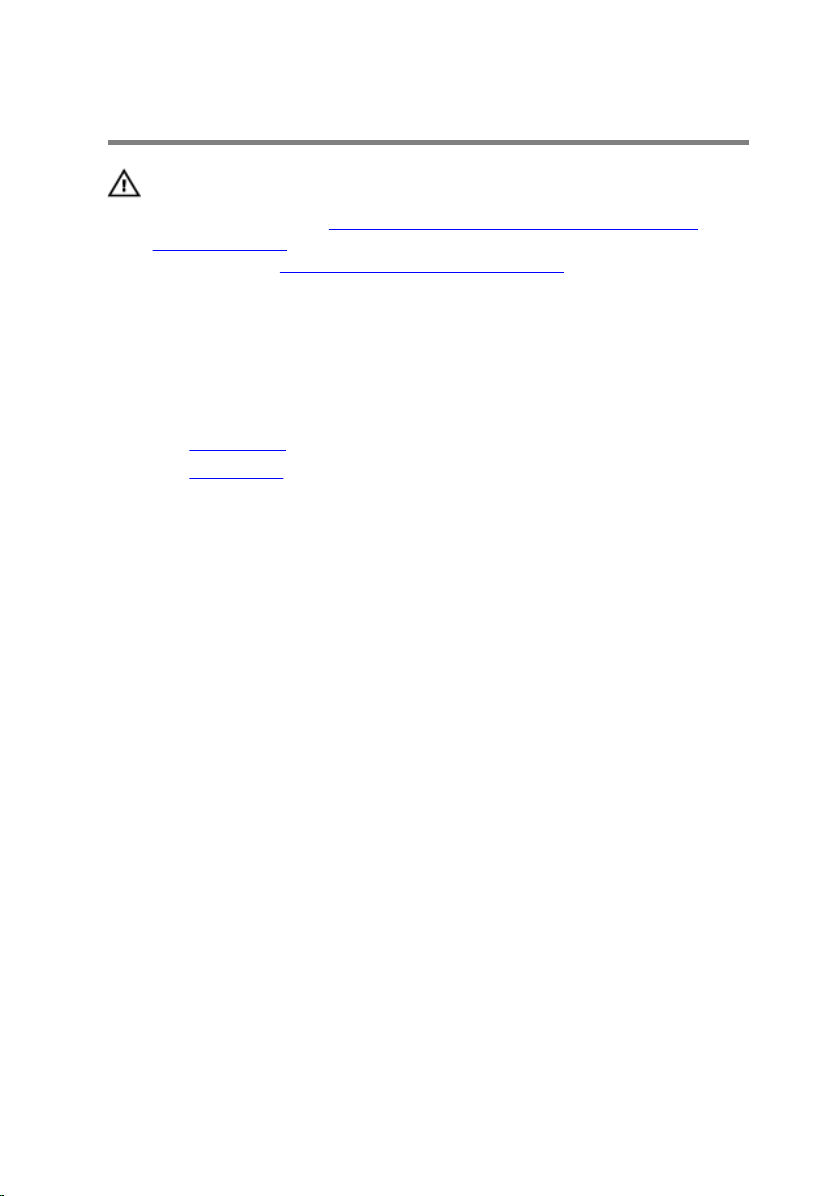
Fjernelse af det optiske drev
ADVARSEL: Læs sikkerhedsinformationen der fulgte med din
computer, inden du begynder at arbejde på computerens indvendige
dele. Følg trinnene i,
indvendige dele. Efter du har arbejdet inde i computeren, læs
vejledningen i, Efter arbejdet inde i din computer. For yderligere
information om god praksis for sikkerhed se hjemmesiden, Regulatory
Compliance på www.dell.com/regulatory_compliance.
Forudsætninger
1 Fjern fodmodulet.
2 Fjern bagdækslet.
Procedure
1 Frakobl strøm- og datakablet fra det optiske drev.
2 Fjern skruen, der fastgør det optiske drevmodul til skærmmodulbunden.
Før du begynder at arbejde på computerens
25
Page 26
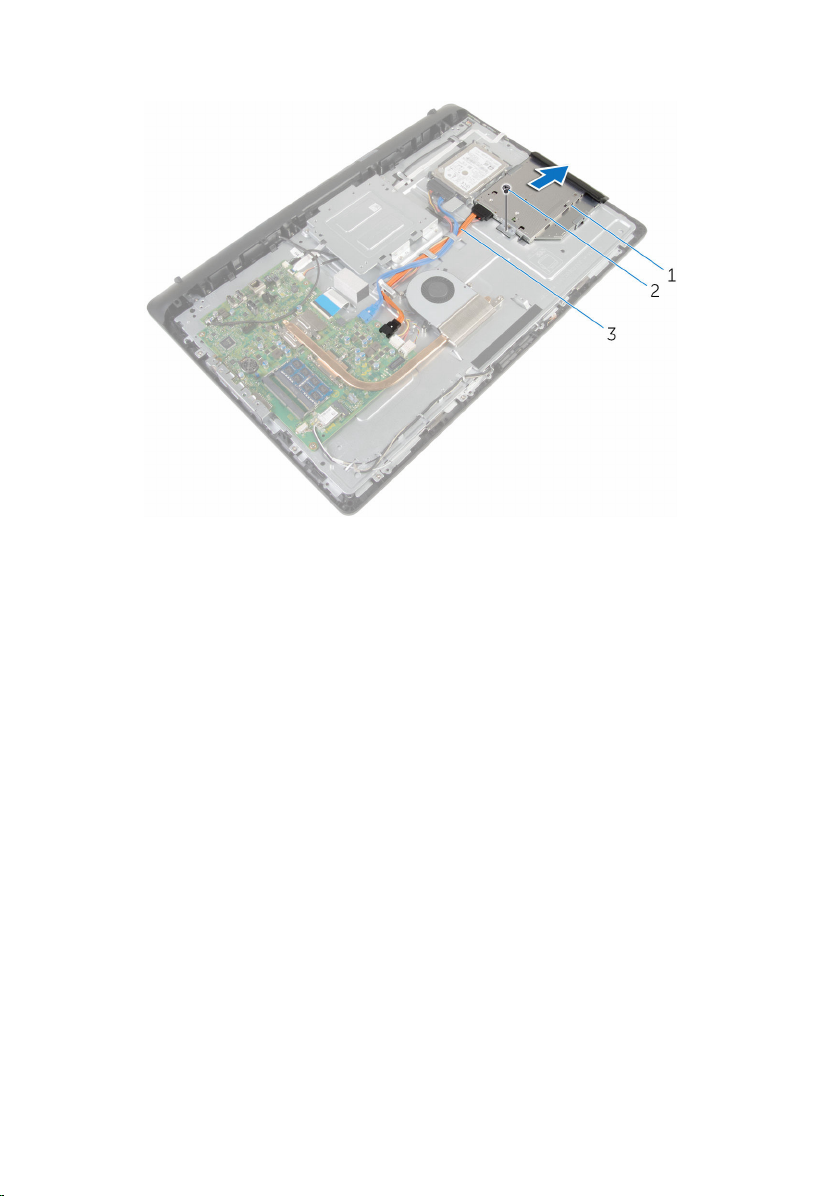
3 Skub det optiske drevmodul ud af den optiske drevbås.
1 optisk drevmodul 2 skrue
3 strøm- og datakabel
4 Træk forsigtigt i den optiske drevfacet og fjern den fra det optiske drev.
5 Fjern den skrue, som fastgør de optiske drevbeslag til det optiske drev.
26
Page 27

6 Fjern beslaget fra det optiske drev.
1 skrue 2 det optiske drevs beslag
3 optisk drev 4 optisk drevfacet
27
Page 28

Genmontering af det optiske drev
ADVARSEL: Læs sikkerhedsinformationen der fulgte med din
computer, inden du begynder at arbejde på computerens indvendige
dele. Følg trinnene i,
indvendige dele. Efter du har arbejdet inde i computeren, læs
vejledningen i, Efter arbejdet inde i din computer. For yderligere
information om god praksis for sikkerhed se hjemmesiden, Regulatory
Compliance på www.dell.com/regulatory_compliance.
Procedure
1 Ret skruehullet i beslaget til det optiske drev ind med skruehullet i det
optiske drev.
2 Genmonter skruen, der fastgør det optiske drevs beslag til det optiske
drev.
3 Juster den optiske drevfacets tappe ind med det optiske drevmoduls
åbninger og klik den på plads.
4 Skub det optiske drevmodul ind i den optiske drevbås og ret skruehullet i
det optiske drevs beslag ind med skruehullet i skærmmodulbunden.
5 Genmonter skruen, der fastgør det optiske drevmodul til
skærmmodulbunden.
6 Tilslut strøm- og datakablet til det optiske drevmodul.
Før du begynder at arbejde på computerens
Efterfølgende forudsætninger
1 Genmonter bagdækslet.
2 Genmonter fodmodulet.
28
Page 29

Fjernelse harddisken
ADVARSEL: Læs sikkerhedsinformationen der fulgte med din
computer, inden du begynder at arbejde på computerens indvendige
dele. Følg trinnene i,
indvendige dele. Efter du har arbejdet inde i computeren, læs
vejledningen i, Efter arbejdet inde i din computer. For yderligere
information om god praksis for sikkerhed se hjemmesiden, Regulatory
Compliance på www.dell.com/regulatory_compliance.
FORSIGTIG: Harddiske er skrøbelige. Udvis omhyggelighed når du
håndtere harddiske.
FORSIGTIG: For at undgå datatab, fjern ikke harddisken mens
computeren er i slumretilstand eller er tændt.
Forudsætninger
1 Fjern fodmodulet.
2 Fjern bagdækslet.
Procedure
1 Frakobl strøm- og datakablet fra harddisken.
2 Fjern skruen, der fastgør harddiskmodulet til skærmmodulbunden.
Før du begynder at arbejde på computerens
29
Page 30

3 Brug fingerspidserne til at trække og løfte harddiskmodulet ud af
harddiskbåsen.
1 strøm- og datakabel 2 harddiskmodul
3 skrue 4 skærmmodulbund
4 Fjern skruernr, der fastgør harddiskens beslag til harddisken.
30
Page 31

5 Fjern harddisken fra harddiskbeslaget.
1 skruer (3) 2 harddisk
3 harddiskbeslag
31
Page 32

Sådan genmonteres harddisken
ADVARSEL: Læs sikkerhedsinformationen der fulgte med din
computer, inden du begynder at arbejde på computerens indvendige
dele. Følg trinnene i,
indvendige dele. Efter du har arbejdet inde i computeren, læs
vejledningen i, Efter arbejdet inde i din computer. For yderligere
information om god praksis for sikkerhed se hjemmesiden, Regulatory
Compliance på www.dell.com/regulatory_compliance.
FORSIGTIG: Harddiske er skrøbelige. Udvis omhyggelighed når du
håndtere harddiske.
Procedure
1 Flugt skruehullerne på harddiskbeslaget med skruehullerne i harddisken.
2 Genmonter skruerne, der fastgør harddiskbeslaget til harddisken.
3 Skub harddiskmodulet ind i harddiskbåsen og ret skruehullet i
harddiskbeslaget ind med skruehullet i skærmmodulbunden.
4 Genmonter skruen, der fastgør det harddiskmodulet til
skærmmodulbunden.
5 Slut strømkablet og datakablet til harddisken.
Før du begynder at arbejde på computerens
Efterfølgende forudsætninger
1 Genmonter bagdækslet.
2 Genmonter fodmodulet.
32
Page 33

Sådan fjernes hukommelsesmodulet
ADVARSEL: Læs sikkerhedsinformationen der fulgte med din
computer, inden du begynder at arbejde på computerens indvendige
dele. Følg trinnene i,
indvendige dele. Efter du har arbejdet inde i computeren, læs
vejledningen i, Efter arbejdet inde i din computer. For yderligere
information om god praksis for sikkerhed se hjemmesiden, Regulatory
Compliance på www.dell.com/regulatory_compliance.
Forudsætninger
1 Fjern fodmodulet.
2 Fjern bagdækslet.
Procedure
1 Brug fingerspidserne til forsigtigt at adskille fastgørelsesklemmerne på
hver side af hukommelsesmodulslottet, indtil modulet springer op.
Før du begynder at arbejde på computerens
33
Page 34

2 Fjern hukommelsesmodulet fra hukommelsesmodulslottet.
1 systemkort 2 fastgørelsesklemmer (2)
3 hukommelsesmodul 4 Hukommelsesmodulslot
34
Page 35

Sådan genmonteres hukommelsesmodulet
ADVARSEL: Læs sikkerhedsinformationen der fulgte med din
computer, inden du begynder at arbejde på computerens indvendige
dele. Følg trinnene i,
indvendige dele. Efter du har arbejdet inde i computeren, læs
vejledningen i, Efter arbejdet inde i din computer. For yderligere
information om god praksis for sikkerhed se hjemmesiden, Regulatory
Compliance på www.dell.com/regulatory_compliance.
Procedure
1 Juster hukommelsesmodulets indhak med tappen på
hukommelsesmodulslottet.
Før du begynder at arbejde på computerens
35
Page 36

2 Skub hukommelsesmodulet i en vinkel helt ind i dets slot, og tryk
hukommelsesmodulet ned indtil det klikker på plads.
BEMÆRK: Hvis du ikke hører et klik, skal du fjerne
hukommelsesmodulet og sætte det i igen.
1 indhak 2 tap
3 fastgørelsesklemmer (2) 4 hukommelsesmodul
5 Hukommelsesmodulslot
Efterfølgende forudsætninger
1 Genmonter bagdækslet.
2 Genmonter fodmodulet.
36
Page 37

Fjernelse af trådløs-kortet
ADVARSEL: Læs sikkerhedsinformationen der fulgte med din
computer, inden du begynder at arbejde på computerens indvendige
dele. Følg trinnene i,
indvendige dele. Efter du har arbejdet inde i computeren, læs
vejledningen i, Efter arbejdet inde i din computer. For yderligere
information om god praksis for sikkerhed se hjemmesiden, Regulatory
Compliance på www.dell.com/regulatory_compliance.
Forudsætninger
1 Fjern fodmodulet.
2 Fjern bagdækslet.
Procedure
1 Fjern skruen der fastgør trådløs-kortets beslag og trådløs-kortet til
systemkortet.
2 Træk trådløs-kortets beslag af trådløs-kortet.
3 Frakobl antennekablerne fra stikkene på trådløs-kortet.
Før du begynder at arbejde på computerens
37
Page 38

4 Træk trådløs-kortet ud af dets slot.
1 beslag til trådløs-kort 2 antennekabler
3 skrue 4 trådløs-kortslot
5 trådløs-kort 6 systemkort
38
Page 39

Genmontering af trådløskortet
ADVARSEL: Læs sikkerhedsinformationen der fulgte med din
computer, inden du begynder at arbejde på computerens indvendige
dele. Følg trinnene i,
indvendige dele. Efter du har arbejdet inde i computeren, læs
vejledningen i, Efter arbejdet inde i din computer. For yderligere
information om god praksis for sikkerhed se hjemmesiden, Regulatory
Compliance på www.dell.com/regulatory_compliance.
Procedure
1 Juster det trådløs-kortets indhak ind med tappen på trådløs-kortslottet.
2 Indsæt trådløs-kortet i dets slot.
3 Tryk den anden ende af trådløs-kortet ned, og ret skruehullet i trådløs-
kortet ind med skruehullet i systemkortet.
4 Tilslut antennekablerne til det trådløs-kortet.
Følgende skema viser antennekablets farveskema for trådløs-kortet, der
understøttes af din computer.
Stik på trådløs-kortet Antennekabelfarve
Før du begynder at arbejde på computerens
Hovedstik (hvid trekant) Hvid
Hjælpestik (sort trekant) Sort
5 Ret skruehullet i trådløs-kortets beslag ind med trådløs-kortets skruehul.
39
Page 40

6 Genmonter skruen der fastgør trådløs-kortets beslag og trådløs-kortet til
systemkortet.
1 antennekabler 2 beslag til trådløs-kort
3 skrue 4 trådløs-kort
5 trådløs-kortslot 6 tap
7 indhak
Efterfølgende forudsætninger
1 Genmonter bagdækslet.
2 Genmonter fodmodulet.
40
Page 41

Fjernelse af kølelegemet
ADVARSEL: Læs sikkerhedsinformationen der fulgte med din
computer, inden du begynder at arbejde på computerens indvendige
dele. Følg trinnene i,
indvendige dele. Efter du har arbejdet inde i computeren, læs
vejledningen i, Efter arbejdet inde i din computer. For yderligere
information om god praksis for sikkerhed se hjemmesiden, Regulatory
Compliance på www.dell.com/regulatory_compliance.
ADVARSEL: Kølelegememodulet kan blive varmt under normal drift.
Lad det køle tilstrækkeligt af, inden du rører ved det.
FORSIGTIG: For maksimal køling af processoren, rør ikke
varmeafledningsområderne. Det fedt du har på fingrene, kan reducere
effekten af den termiske fedts varmeafledning.
Forudsætninger
1 Fjern fodmodulet.
2 Fjern bagdækslet.
Procedure
Før du begynder at arbejde på computerens
1 Løsn monteringsskruerne, der fastgør kølelegemet til systemkortet i
rækkefølge (som angivet på kølelegemet).
2 Fjern den skrue, som holder kølelegemet fast på skærmmodulbunden.
41
Page 42

3 Løft kølelegememodulet af systemkortet.
1 systemkort 2 monteringsskruer (5)
3 kølelegeme 4 skrue
5 skærmmodulbund
42
Page 43

Genmontering af kølelegemet
ADVARSEL: Læs sikkerhedsinformationen der fulgte med din
computer, inden du begynder at arbejde på computerens indvendige
dele. Følg trinnene i,
indvendige dele. Efter du har arbejdet inde i computeren, læs
vejledningen i, Efter arbejdet inde i din computer. For yderligere
information om god praksis for sikkerhed se hjemmesiden, Regulatory
Compliance på www.dell.com/regulatory_compliance.
FORSIGTIG: Forkert placering af kølelegemet kan beskadige
systemkortet og processoren.
BEMÆRK: Det oprindelige termiske fedt kan genbruges, hvis det
oprindelige systemkort og kølelegeme geninstalleres sammen. Hvis
enten systemkortet eller blæseren er udskiftet, anvend det termiske
underlag der følger med sættet, for at sikre en god varmeafledning.
Procedure
1 Ret skruehullet i kølelegemet ind med skruehullet i skærmmodulbunden.
2 Juster kølelegemets monteringsskruer ind med systemkortets
skruehuller.
3 Spænd monteringsskruerne, der fastgør kølelegemet til systemkortet i
rækkefølge (som angivet på kølelegemet).
4 Genmonter den skrue, som fastgør kølelegemet på skærmmodulbunden.
Før du begynder at arbejde på computerens
Efterfølgende forudsætninger
1 Genmonter bagdækslet.
2 Genmonter fodmodulet.
43
Page 44

Fjernelse af blæseren
ADVARSEL: Læs sikkerhedsinformationen der fulgte med din
computer, inden du begynder at arbejde på computerens indvendige
dele. Følg trinnene i,
indvendige dele. Efter du har arbejdet inde i computeren, læs
vejledningen i, Efter arbejdet inde i din computer. For yderligere
information om god praksis for sikkerhed se hjemmesiden, Regulatory
Compliance på www.dell.com/regulatory_compliance.
Forudsætninger
1 Fjern fodmodulet.
2 Fjern bagdækslet.
Procedure
1 Kobl blæserkablet fra systemkortet.
2 Fjern skruerne, der fastgør blæseren til skærmmodulbunden.
Før du begynder at arbejde på computerens
44
Page 45

3 Løft blæseren i en vinkel af skærmmodulbunden.
1 blæserkabel 2 systemkort
3 blæser 4 skruer (2)
5 skærmmodulbund
45
Page 46

Genmontering af blæseren
ADVARSEL: Læs sikkerhedsinformationen der fulgte med din
computer, inden du begynder at arbejde på computerens indvendige
dele. Følg trinnene i,
indvendige dele. Efter du har arbejdet inde i computeren, læs
vejledningen i, Efter arbejdet inde i din computer. For yderligere
information om god praksis for sikkerhed se hjemmesiden, Regulatory
Compliance på www.dell.com/regulatory_compliance.
Procedure
1 Genmonter blæseren i en vinkel på skærmmodulbunden.
2 Ret skruehullerne i blæseren ind med skruehullerne i
skærmmodulbunden.
3 Genmonter skruerne, der fastgør blæseren til skærmmodulbunden.
4 Tilslut blæserkablet til systemkortet.
Efterfølgende forudsætninger
1 Genmonter bagdækslet.
2 Genmonter fodmodulet.
Før du begynder at arbejde på computerens
46
Page 47

Sådan fjernes møntcellebatteriet
ADVARSEL: Læs sikkerhedsinformationen der fulgte med din
computer, inden du begynder at arbejde på computerens indvendige
dele. Følg trinnene i,
indvendige dele. Efter du har arbejdet inde i computeren, læs
vejledningen i, Efter arbejdet inde i din computer. For yderligere
information om god praksis for sikkerhed se hjemmesiden, Regulatory
Compliance på www.dell.com/regulatory_compliance.
FORSIGTIG: Fjernes møntcellebatteriet vil BIOSkonfigurationsprogrammernes indstillinger nulstilles til
standardindstillingerne. Det anbefales, at du registrerer BIOSindstillingerne, inden du fjerner møntcellebatteriet.
Forudsætninger
1 Fjern fodmodulet.
2 Fjern bagdækslet.
Før du begynder at arbejde på computerens
47
Page 48

Procedure
Lirk forsigtigt, vha. en plastikpen, møntcellebatteriet ud af batterisoklen på
systemkortet.
48
1 systemkort 2 Plastikpen
3 møntcellebatteri 4 batterisokkel
Page 49

Genmontering af møntcellebatteriet
ADVARSEL: Læs sikkerhedsinformationen der fulgte med din
computer, inden du begynder at arbejde på computerens indvendige
dele. Følg trinnene i,
indvendige dele. Efter du har arbejdet inde i computeren, læs
vejledningen i, Efter arbejdet inde i din computer. For yderligere
information om god praksis for sikkerhed se hjemmesiden, Regulatory
Compliance på www.dell.com/regulatory_compliance.
Procedure
Indsæt møntcellebatteriet i dets sokkel med +-siden opad, og tryk batteriet på
plads.
Efterfølgende forudsætninger
1 Genmonter bagdækslet.
2 Genmonter fodmodulet.
Før du begynder at arbejde på computerens
49
Page 50

Sådan fjernes mikrofonen
ADVARSEL: Læs sikkerhedsinformationen der fulgte med din
computer, inden du begynder at arbejde på computerens indvendige
dele. Følg trinnene i,
indvendige dele. Efter du har arbejdet inde i computeren, læs
vejledningen i, Efter arbejdet inde i din computer. For yderligere
information om god praksis for sikkerhed se hjemmesiden, Regulatory
Compliance på www.dell.com/regulatory_compliance.
Forudsætninger
1 Fjern fodmodulet.
2 Fjern bagdækslet.
Procedure
1 Frakobl mikrofon- og kamerakablet fra systemkortet.
2 Bemærk fremføringen af mikrofon- og kamerakablet, og fjern dem fra
kabelkanalerne i skærmmodulbunden.
3 Følg proceduren fra trin 4 til trin 7 i "Fjernelse af kameraet".
4 Løft mikrofonkortet i en vinkel ud af skærmfacetten.
Før du begynder at arbejde på computerens
50
Page 51

5 Frakobl mikrofon- og kamerakablet fra mikrofonkortet.
1 mikrofon- og kamerakabel 2 kabelkanaler
3 skærmfacet 4 skærmmodulbund
5 mikrofonkort
51
Page 52

Genmontering af mikrofonen
ADVARSEL: Læs sikkerhedsinformationen der fulgte med din
computer, inden du begynder at arbejde på computerens indvendige
dele. Følg trinnene i,
indvendige dele. Efter du har arbejdet inde i computeren, læs
vejledningen i, Efter arbejdet inde i din computer. For yderligere
information om god praksis for sikkerhed se hjemmesiden, Regulatory
Compliance på www.dell.com/regulatory_compliance.
Procedure
1 Tilslut mikrofon- og kamerakablet til mikrofonkortet.
2 Skub mikrofonkortet ind i dets slot i skærmfacetten.
3 Følg proceduren fra trin 1 til trin 3 i "Genmontering af kameraet".
4 Før mikrofon- og kamerakablet igennem kabelkanalerne på
skærmmodulbunden.
5 Tilslut mikrofon- og kamerakablet til systemkortet.
Efterfølgende forudsætninger
1 Genmonter bagdækslet.
2 Genmonter fodmodulet.
Før du begynder at arbejde på computerens
52
Page 53

Sådan fjernes kameraet
ADVARSEL: Læs sikkerhedsinformationen der fulgte med din
computer, inden du begynder at arbejde på computerens indvendige
dele. Følg trinnene i,
indvendige dele. Efter du har arbejdet inde i computeren, læs
vejledningen i, Efter arbejdet inde i din computer. For yderligere
information om god praksis for sikkerhed se hjemmesiden, Regulatory
Compliance på www.dell.com/regulatory_compliance.
Forudsætninger
1 Fjern fodmodulet.
2 Fjern bagdækslet.
Procedure
1 Frakobl mikrofon- og kamerakablet fra systemkortet.
2 Bemærk fremføringen af mikrofon- og kamerakablet, og fjern dem fra
kabelkanalerne i skærmmodulbunden.
3 Følg proceduren fra trin 4 til trin 6 i "Fjernelse af mikrofonen".
4 Tryk på fastgørelsesklemmen med fingerspidserne og løft
kameramodulet op.
5 Frigør kameramodulet fra tappen på kameramodulslottet på
skærmfacetten.
6 Løft kameramodulet væk fra skærmfacetten.
Før du begynder at arbejde på computerens
53
Page 54

7 Frakobl mikrofon- og kamerakablet fra kameramodulet.
1 fastgørelsesklemme 2 tap
3 kameramodul 4 mikrofon- og kamerakabel
54
Page 55

Genplacering af kameraet
ADVARSEL: Læs sikkerhedsinformationen der fulgte med din
computer, inden du begynder at arbejde på computerens indvendige
dele. Følg trinnene i,
indvendige dele. Efter du har arbejdet inde i computeren, læs
vejledningen i, Efter arbejdet inde i din computer. For yderligere
information om god praksis for sikkerhed se hjemmesiden, Regulatory
Compliance på www.dell.com/regulatory_compliance.
Procedure
1 Tilslut mikrofon- og kamerakablet til kameramodulet.
2 Skub tappene på kameramodulet in i tappen på kameramodulsluttet.
3 Tryk kameramodulet ned i dets slot på skærmfacetten, indtil det klikker på
plads.
4 Følg proceduren fra trin 1 til trin 2 i "Genmontering af mikrofonen".
5 Før mikrofon- og kamerakablet igennem kabelkanalerne på
skærmmodulbunden.
6 Tilslut mikrofon- og kamerakablet til systemkortet.
Efterfølgende forudsætninger
Før du begynder at arbejde på computerens
1 Genmonter bagdækslet.
2 Genmonter fodmodulet.
55
Page 56

Fjernelse af systemkortet
ADVARSEL: Læs sikkerhedsinformationen der fulgte med din
computer, inden du begynder at arbejde på computerens indvendige
dele. Følg trinnene i,
indvendige dele. Efter du har arbejdet inde i computeren, læs
vejledningen i, Efter arbejdet inde i din computer. For yderligere
information om god praksis for sikkerhed se hjemmesiden, Regulatory
Compliance på www.dell.com/regulatory_compliance.
BEMÆRK: Din computers servicemærke er placeret på systemkortet. Du
skal indtaste servicemærket i BIOS-installationsprogrammet, efter du har
udskiftet systemkortet.
BEMÆRK: Ved udskiftning af systemkortet fjernes alle ændringer, du har
foretaget i BIOS under systeminstallationen. Du skal foretage de
ønskede ændringer igen, efter udskiftning af systemkortet.
BEMÆRK: Bemærk stikkenes placering, inden du frakobler kablerne fra
systemkortet, så du kan tilslutte dem korrekt igen, når du har
genmonteret systemkortet.
Forudsætninger
1 Fjern fodmodulet.
2 Fjern bagdækslet.
3 Fjern kølelegemet.
4 Fjern trådløs-kortet.
Før du begynder at arbejde på computerens
Procedure
1 Frakobl kablerne fra højttaler, berøringskontrolkort, harddisk, optisk drev,
harddisk- og optisk drevs strømforsyning, blæser, mikrofon og kamera fra
deres respektive stik på systemkortet.
2 Løft låsene og frakobl betjeningsknapkortets kabel og skærmkablet fra
deres stik på systemkortet.
56
Page 57

3 Tryk på låsen, og frakobl kablet til skærmbaggrundslyset fra dets stik på
systemkortet.
1 højttalerkabel 2 berøringsknapkortets
3 kablet til
betjeningsknappernes kort
5 skærmkabel 6 skærmmodulbund
7 harddiskens datakabel 8 det optisk drevs datakabel
9 strømkabler til harddisk og
optisk drev
11 mikrofon- og kamerakabel
4 Fjern de skruer, der fastgør systemkortet til skærmmodulbunden.
kabel
4 kabel til skærmens
baggrundsbelysning
10 blæserkabel
57
Page 58

5 Løft forsigtigt systemkortet fra de inderste kanter, og frigør portene fra
deres åbninger i skærmmodulbunden.
6 Løft systemkortet op fra skærmmodulbunden.
1 systemkort 2 slots
3 skruer (4) 4 skærmmodulbund
58
Page 59

Genmontering af systemkortet
ADVARSEL: Læs sikkerhedsinformationen der fulgte med din
computer, inden du begynder at arbejde på computerens indvendige
dele. Følg trinnene i,
indvendige dele. Efter du har arbejdet inde i computeren, læs
vejledningen i, Efter arbejdet inde i din computer. For yderligere
information om god praksis for sikkerhed se hjemmesiden, Regulatory
Compliance på www.dell.com/regulatory_compliance.
BEMÆRK: Din computers servicemærke er placeret på systemkortet. Du
skal indtaste servicemærket i BIOS-installationsprogrammet, efter du har
udskiftet systemkortet.
BEMÆRK: Ved udskiftning af systemkortet fjernes alle ændringer, du har
foretaget i BIOS under systeminstallationen. Du skal foretage de
ønskede ændringer igen, efter udskiftning af systemkortet.
Procedure
1 Skub systemkortets porte ind i åbningerne i skærmmodulbunden og
placer systemkortet på skærmmodulbunden.
2 Ret systemkortets skruehuller ind med skruehullerne i
skærmmodulbunden.
3 Genmonter de skruer, der fastgør systemkortet til skærmmodulbunden.
4 Tilslut skærmbaggrundslysets kabel til dets stik på systemkortet.
5 Skub kablerne til betjeningsknapkortet og skærmen ind i deres stik på
systemkortet, og tryk ned på låsene for at fastgøre kablerne.
6 Tilslut kablerne fra højttaler, berøringskontrolkort, harddisk-data, optisk
drev-data, harddisk- og optisk drevs strømforsyning, blæser, mikrofon og
kamera til deres respektive stik på systemkortet.
Før du begynder at arbejde på computerens
Efterfølgende forudsætninger
1 Genmonter trådløs-kortet.
2 Genmonter kølelegemet.
3 Genmonter bagdækslet.
4 Genmonter fodmodulet.
59
Page 60

Sådan fjernes VESAmonteringsbeslaget
ADVARSEL: Læs sikkerhedsinformationen der fulgte med din
computer, inden du begynder at arbejde på computerens indvendige
dele. Følg trinnene i,
indvendige dele. Efter du har arbejdet inde i computeren, læs
vejledningen i, Efter arbejdet inde i din computer. For yderligere
information om god praksis for sikkerhed se hjemmesiden, Regulatory
Compliance på www.dell.com/regulatory_compliance.
Forudsætninger
1 Fjern fodmodulet.
2 Fjern bagdækslet.
Procedure
1 Bemærk fremføringen af højttalerkablet under VESA-monteringsbeslaget,
og fjern det fra kabelkanalerne.
2 Fjern skruerne, der fastgør VESA-monteringsbeslaget til
skærmmodulbunden.
Før du begynder at arbejde på computerens
60
Page 61

3 Løft VESA-monteringsbeslaget ud af skærmmodulbunden.
1 skærmmodulbund 2 skruer (4)
3 VESA-monteringsbeslag 4 højttalerkabel
5 kabelkanaler
61
Page 62

Sådan genmonteres VESAmonteringsbeslaget
ADVARSEL: Læs sikkerhedsinformationen der fulgte med din
computer, inden du begynder at arbejde på computerens indvendige
dele. Følg trinnene i,
indvendige dele. Efter du har arbejdet inde i computeren, læs
vejledningen i, Efter arbejdet inde i din computer. For yderligere
information om god praksis for sikkerhed se hjemmesiden, Regulatory
Compliance på www.dell.com/regulatory_compliance.
Procedure
1 Ret skruehullerne i VESA-monteringsbeslaget ind med skruehullerne i
skærmmodulbunden.
2 Genmonter skruerne, der fastgør VESA-monteringsbeslaget til
skærmmodulbunden.
3 Før højttalerkablet igennem kabelkanalerne under VESA-
monteringsbeslaget.
Efterfølgende forudsætninger
Før du begynder at arbejde på computerens
1 Genmonter bagdækslet.
2 Genmonter fodmodulet.
62
Page 63

Sådan fjernes højttalerdækslet
ADVARSEL: Læs sikkerhedsinformationen der fulgte med din
computer, inden du begynder at arbejde på computerens indvendige
dele. Følg trinnene i,
indvendige dele. Efter du har arbejdet inde i computeren, læs
vejledningen i, Efter arbejdet inde i din computer. For yderligere
information om god praksis for sikkerhed se hjemmesiden, Regulatory
Compliance på www.dell.com/regulatory_compliance.
Forudsætninger
1 Fjern fodmodulet.
2 Fjern bagdækslet.
Procedure
1 Fjern skruerne, der fastgør højttalerdækslet til skærmmodulbunden.
2 Lirk højttalerdækslet af skærmmodulbunden med fingerspidserne.
Før du begynder at arbejde på computerens
63
Page 64

3 Løft højttalerdækslet af skærmfacetten.
1 skruer (4) 2 højttalerdæksel
3 skærmmodulbund
64
Page 65

Genmontering af højttalerdækslet
ADVARSEL: Læs sikkerhedsinformationen der fulgte med din
computer, inden du begynder at arbejde på computerens indvendige
dele. Følg trinnene i,
indvendige dele. Efter du har arbejdet inde i computeren, læs
vejledningen i, Efter arbejdet inde i din computer. For yderligere
information om god praksis for sikkerhed se hjemmesiden, Regulatory
Compliance på www.dell.com/regulatory_compliance.
Procedure
1 Ret skruehullerne i højttalerdækslet ind med skruehullerne i
skærmmodulbunden, og klik højttalerdækslet på plads.
2 Genmonter skruerne der fastgør højttalerdækslet til skærmmodulbunden.
Efterfølgende forudsætninger
1 Genmonter bagdækslet.
2 Genmonter fodmodulet.
Før du begynder at arbejde på computerens
65
Page 66

Sådan fjernes højttalerne
ADVARSEL: Læs sikkerhedsinformationen der fulgte med din
computer, inden du begynder at arbejde på computerens indvendige
dele. Følg trinnene i,
indvendige dele. Efter du har arbejdet inde i computeren, læs
vejledningen i, Efter arbejdet inde i din computer. For yderligere
information om god praksis for sikkerhed se hjemmesiden, Regulatory
Compliance på www.dell.com/regulatory_compliance.
Forudsætninger
1 Fjern fodmodulet.
2 Fjern bagdækslet.
3 Fjern højttalerdækslet.
Procedure
1 Frakobl højtalerkablet fra systemkortet.
2 Bemærk højttalerkablets fremføring på skærmrammen.
3 Fjern højttalerkablet i en vinkel fra VESA-monteringsbeslaget.
4 Fjern skruen fra VESA-monteringsbeslaget.
5 Pil tapen af, der fastgør højttalerkablet til VESA-monteringsbeslaget.
6 Bemærk fremføringen af det højttalerkabel der tilslutter den venstre
højttaler til den højre, og placeringen af gummiringene i computerfacetten.
Før du begynder at arbejde på computerens
66
Page 67

7 Løft højttalerne sammen med højttalerkablerne af skærmfacetten.
1 skrue 2 tape
3 højttalernes kabelføring 4 VESA-monteringsbeslag
5 højttalerkabel 6 gummiringe (4)
7 højttalere (2)
67
Page 68

Sådan genmonteres højttalerne
ADVARSEL: Læs sikkerhedsinformationen der fulgte med din
computer, inden du begynder at arbejde på computerens indvendige
dele. Følg trinnene i,
indvendige dele. Efter du har arbejdet inde i computeren, læs
vejledningen i, Efter arbejdet inde i din computer. For yderligere
information om god praksis for sikkerhed se hjemmesiden, Regulatory
Compliance på www.dell.com/regulatory_compliance.
Procedure
1 Brug styremærkerne og gummiringene på skærmfacetten til at placere
højttalerne på skærmfacetten.
2 Før højttalerkablet igennem kabelkanalen på skærmfacetten.
3 Påsæt tapen der holder højttalerkablet fast på VESA-monteringsbeslaget.
4 Genmonter skruen til VESA-monteringsbeslaget.
5 Genplacer gummiringene hvis de er skubbet op ved genplacering af
højttalerne.
6 Fremfør det højttalerkabel der tilslutter den venstre højttaler til den højre
på skærmrammen.
7 Fremfør og genmonter højttalerkablet under VESA-monteringsbeslaget.
8 Tilslut højttalerkablet til systemkortet.
Før du begynder at arbejde på computerens
Efterfølgende forudsætninger
1 Genmontering af højttalerdækslet.
2 Genmonter bagdækslet.
3 Genmonter fodmodulet.
68
Page 69

Sådan fjernes betjeningsknapkortet
ADVARSEL: Læs sikkerhedsinformationen der fulgte med din
computer, inden du begynder at arbejde på computerens indvendige
dele. Følg trinnene i,
indvendige dele. Efter du har arbejdet inde i computeren, læs
vejledningen i, Efter arbejdet inde i din computer. For yderligere
information om god praksis for sikkerhed se hjemmesiden, Regulatory
Compliance på www.dell.com/regulatory_compliance.
Forudsætninger
1 Fjern fodmodulet.
2 Fjern bagdækslet.
3 Fjern VESA-monteringsbeslaget.
Procedure
1 Løft låsen og frakobl betjeningsknapkortets kabel fra systemkortet.
2 Bemærk fremføringen af betjeningsknapkortets kabel, og pil det ud fra
kabelkanalerne i skærmmodulbunden.
3 Tryk på fastgørelsesklemmerne på betjeningsknapkortets slot med
fingerspidserne.
4 Løft betjeningsknapkortet væk fra skærmfacetten.
Før du begynder at arbejde på computerens
69
Page 70

5 Løft låsen og frakobl betjeningsknapkortets kabel fra
betjeningsknapkortet.
70
1 lås 2 systemkort
3 kablet til
betjeningsknappernes kort
5 betjeningsknappernes kort 6 fastgørelsesklemmer (2)
4 lås
Page 71

Sådan genmonteres betjeningsknapkortet
ADVARSEL: Læs sikkerhedsinformationen der fulgte med din
computer, inden du begynder at arbejde på computerens indvendige
dele. Følg trinnene i,
indvendige dele. Efter du har arbejdet inde i computeren, læs
vejledningen i, Efter arbejdet inde i din computer. For yderligere
information om god praksis for sikkerhed se hjemmesiden, Regulatory
Compliance på www.dell.com/regulatory_compliance.
Procedure
1 Skub kablet til betjeningsknapkortet ind i stikket på betjeningsknapkortet,
og tryk ned på låsen for at fastgøre kablet.
2 Genmonter betjeningsknappernes kort i skærmfacettens slot.
3 Før kablet til betjeningsknapkortet igennem kabelkanalerne og klæb
kablet fast på skærmmodulbunden.
4 Skub betjeningsknapkortets kabel ind i stikket på systemkortet, og tryk
ned på låsen for at fastgøre kablet.
Efterfølgende forudsætninger
Før du begynder at arbejde på computerens
1 Genmonter VESA-monteringsbeslaget.
2 Genmonter bagdækslet.
3 Genmonter fodmodulet.
71
Page 72

Sådan fjernes skærmmodulet
ADVARSEL: Læs sikkerhedsinformationen der fulgte med din
computer, inden du begynder at arbejde på computerens indvendige
dele. Følg trinnene i,
indvendige dele. Efter du har arbejdet inde i computeren, læs
vejledningen i, Efter arbejdet inde i din computer. For yderligere
information om god praksis for sikkerhed se hjemmesiden, Regulatory
Compliance på www.dell.com/regulatory_compliance.
Forudsætninger
1 Fjern fodmodulet.
2 Fjern bagdækslet.
3 Fjern det optiske drev.
4 Fjern harddisken.
5 Fjern hukommelsesmodulet.
6 Fjern trådløs-kortet.
7 Fjern kølelegemet.
8 Fjern blæseren.
9 Fjern møntcellebatteriet.
10 Fjern mikrofonen.
11 Fjern kameraet.
12 Fjern systemkortet.
13 Fjern VESA-monteringsbeslaget.
14 Fjern højttalerdækslet.
15 Fjern højtalerne.
16 Fjern betjeningsknappernes kort.
Før du begynder at arbejde på computerens
72
Page 73

Procedure
1 Bemærk fremføringen af kablerne til det optiske drev og harddisken, og
fjern dem fra kabelkanalerne i skærmmodulbunden.
1 kabelkanaler 2 harddiskkabel
3 optisk drevkabel 4 skærmmodulbund
73
Page 74

2 Fjern skruerne, der fastgør skærmmodulbunden til skærmfacetten.
1 skruer (19) 2 skærmmodulbund
3 Frigør skærmrammen fra tappene på skærmfacetten.
4 Træk skærmkablet igennem åbningen i skærmmodulbunden.
74
Page 75

5 Løft skærmmodulbunden ud af skærmrammen.
1 tappe (6) 2 skærmmodulbund
3 skærmkabel 4 slot
75
Page 76

1 skærmmodul
76
Page 77

Sådan genmonteres skærmmodulet
ADVARSEL: Læs sikkerhedsinformationen der fulgte med din
computer, inden du begynder at arbejde på computerens indvendige
dele. Følg trinnene i,
indvendige dele. Efter du har arbejdet inde i computeren, læs
vejledningen i, Efter arbejdet inde i din computer. For yderligere
information om god praksis for sikkerhed se hjemmesiden, Regulatory
Compliance på www.dell.com/regulatory_compliance.
Procedure
1 Træk skærmkablet igennem åbningen i skærmmodulbunden.
2 Skub tappene på skærmfacetten ind i åbningerne i skærmmodulbunden.
3 Genplacer skærmmodulbunden på skærmfacetten.
4 Genmonter skruerne, der fastgør skærmmodulbunden til skærmfacetten.
5 Før kablerne til det optiske drev og harddisken igennem kabelkanalerne
på skærmmodulbunden.
Efterfølgende forudsætninger
Før du begynder at arbejde på computerens
1 Genmonter betjeningsknapkortet.
2 Genmonter højttalerne.
3 Genmontering af højttalerdækslet.
4 Genmonter VESA-monteringsbeslaget.
5 Genmonter systemkortet.
6 Genmonter kameraet.
7 Genmonter mikrofonen.
8 Genmonter møntcellebatteriet.
9 Genmonter blæseren.
10 Genmonter kølelegemet.
11 Genmonter trådløs-kortet.
12 Genmonter hukommelsesmodulet.
13 Genmonter harddisken.
77
Page 78

14 Genmonter det optiske drev.
15 Genmonter bagdækslet.
16 Genmonter fodmodulet.
78
Page 79

Fjernelse af gummifødder
ADVARSEL: Læs sikkerhedsinformationen der fulgte med din
computer, inden du begynder at arbejde på computerens indvendige
dele. Følg trinnene i,
indvendige dele. Efter du har arbejdet inde i computeren, læs
vejledningen i, Efter arbejdet inde i din computer. For yderligere
information om god praksis for sikkerhed se hjemmesiden, Regulatory
Compliance på www.dell.com/regulatory_compliance.
Forudsætninger
1 Fjern fodmodulet.
2 Fjern bagdækslet.
3 Fjern det optiske drev.
4 Fjern harddisken.
5 Fjern hukommelsesmodulet.
6 Fjern trådløs-kortet.
7 Fjern kølelegemet.
8 Fjern blæseren.
9 Fjern møntcellebatteriet.
10 Fjern mikrofonen.
11 Fjern kameraet.
12 Fjern systemkortet.
13 Fjern VESA-monteringsbeslaget.
14 Fjern højttalerdækslet.
15 Fjern højtalerne.
16 Fjern betjeningsknappernes kort.
17 Fjern skærmmodulet.
Før du begynder at arbejde på computerens
Procedure
1 Fjern skruerne, der fastgør gummifødderne til skærmfacetten.
79
Page 80

2 Løft gummifødderne af skærmfacetten.
1 gummifødder (2) 2 skruer (2)
3 skærmfacet
80
Page 81

Genmontering af gummifødder
ADVARSEL: Læs sikkerhedsinformationen der fulgte med din
computer, inden du begynder at arbejde på computerens indvendige
dele. Følg trinnene i,
indvendige dele. Efter du har arbejdet inde i computeren, læs
vejledningen i, Efter arbejdet inde i din computer. For yderligere
information om god praksis for sikkerhed se hjemmesiden, Regulatory
Compliance på www.dell.com/regulatory_compliance.
Procedure
1 Ret skruehullerne i gummifødderne ind efter skruehullerne i
skærmfacetten.
2 Genmonter skruerne, der fastgør gummifødderne til skærmfacetten.
Efterfølgende forudsætninger
1 Genmonter skærmmodulet.
2 Genmonter betjeningsknapkortet.
3 Genmonter højttalerne.
4 Genmontering af højttalerdækslet.
5 Genmonter VESA-monteringsbeslaget.
6 Genmonter systemkortet.
7 Genmonter kameraet.
8 Genmonter mikrofonen.
9 Genmonter møntcellebatteriet.
10 Genmonter blæseren.
11 Genmonter kølelegemet.
12 Genmonter trådløs-kortet.
13 Genmonter hukommelsesmodulet.
14 Genmonter harddisken.
15 Genmonter det optiske drev.
16 Genmonter bagdækslet.
Før du begynder at arbejde på computerens
81
Page 82

17 Genmonter fodmodulet.
82
Page 83

Rydning af glemte adgangskoder
ADVARSEL: Læs sikkerhedsinformationen der fulgte med din
computer, inden du begynder at arbejde på computerens indvendige
dele. Følg trinnene i,
indvendige dele. Efter du har arbejdet inde i computeren, læs
vejledningen i, Efter arbejdet inde i din computer. For yderligere
information om god praksis for sikkerhed se hjemmesiden, Regulatory
Compliance på www.dell.com/regulatory_compliance.
Forudsætninger
1 Fjern fodmodulet.
2 Fjern bagdækslet.
Procedure
1 Fjern jumperstikket fra adgangskode-jumperbenene.
Før du begynder at arbejde på computerens
83
Page 84

2 Vent 5 sekunder, og genplacer jumperstikket i dets oprindelige placering.
1 jumperstik 2 adgangskode-jumperben
Efterfølgende forudsætninger
1 Genmonter bagdækslet.
2 Genmonter fodmodulet.
84
Page 85

Rydning af CMOS-indstillinger
ADVARSEL: Læs sikkerhedsinformationen der fulgte med din
computer, inden du begynder at arbejde på computerens indvendige
dele. Følg trinnene i,
indvendige dele. Efter du har arbejdet inde i computeren, læs
vejledningen i, Efter arbejdet inde i din computer. For yderligere
information om god praksis for sikkerhed se hjemmesiden, Regulatory
Compliance på www.dell.com/regulatory_compliance.
Forudsætninger
1 Fjern fodmodulet.
2 Fjern bagdækslet.
Procedure
1 Fjern jumperstikket fra standard-jumperbenene og placer det på CMOS-
jumperbenene.
Før du begynder at arbejde på computerens
85
Page 86

2 Vent 5 sekunder, og genplacer jumperstikket til dets oprindelige
placering.
1 jumperstik 2 Adgangskode-jumperben
3 CMOS-jumperben
Efterfølgende forudsætninger
1 Genmonter bagdækslet.
2 Genmonter fodmodulet.
86
Page 87

Sådan opdateres BIOS'en
Du skal muligvis opdatere BIOS, når der er en opdatering tilgængelig, eller når
du genmonterer systemkortet. Opdatering af BIOS:
1 Tænd for computeren.
2 Gå til www.dell.com/support.
3 Klik på Product Support, indtast din computers servicemærke og klik på
Submit (Send).
BEMÆRK: Hvis du ikke har servicemærket, brug
autodetekteringsfunktionen eller gennemse din computermodel
manuelt.
4 Klik på Drivers & downloads (Drivere og overførsler).
5 Vælg det operativsystem der er installeret på din computer.
6 Rul ned gennem siden og udvid BIOS.
7 Klik på Hent fil for at hente den seneste BIOS-version til computeren.
8 Gem filen, og når overførslen er fuldført, naviger til mappen, hvor du
gemte BIOS-opdateringsfilen.
9 Dobbeltklik på BIOS-opdateringsfilens ikon og følg vejledningen på
skærmen.
87
Page 88

Rekvirere hjælp og kontakte Dell
Selv-hjælpsressourcer
Du kan få oplysninger og hjælp til Dell-produkter og servicer ved at bruge
disse selv-hjælpsressourcer:
Information om Dells produkter og
services
Windows 8.1 og Windows 10 Dell Help & Support app
Windows 10: Kom i gang-app
Windows 8,1: Hjælp + Tips-app
Åbner hjælp i Windows 8, Windows
8.1, og Windows 10
Åbner hjælp i Windows 7
Online-hjælp til operativsystem
Fejlfindingsinformation,
brugermanualer,
installationsvejledning,
produktspecifikationer, teknisk
hjælpe-blogs, drivere, softwareopdateringer, osv.
www.dell.com
I Windows-søgning, skriv Hjælp og
support, og tryk på Enter.
Klik på Start → Hjælp og support.
www.dell.com/support/windows
www.dell.com/support/linux
www.dell.com/support
Lær dit operativsystem at kende,
installation og brug af din computer,
88
Se Me and My Dell (Mig og mit Dell)
på www.dell.com/support/manuals.
Page 89

sikkerhedskopiering af data,
diagnosticering, osv.
Kontakt Dell
For at kontakte Dells salg, Dells tekniske support, eller Dells kundeservice se
www.dell.com/contactdell.
BEMÆRK: Tilgængeligheden varierer for de enkelte lande og produkter,
og nogle services findes muligvis ikke i dit land.
BEMÆRK: Hvis ikke du har en aktiv internetforbindelse, kan du finde
kontaktinformation på din faktura, pakkens mærkat eller Dells
produktkatalog.
89
